Samsung SCH-R351V Manuel utilisateur
PDF
ダウンロード
ドキュメント
SCH-r351 T É L É P H O N E P O R T A B L E b i m o d e Guide d’utilisation Veuillez lire ce guide avant d’utiliser votre téléphone et conservez-le à titre de référence. VMC_r351_GU_FR_20090709_D11 Propriété intellectuelle Tous les éléments de propriété intellectuelle définis ci-dessous, qui sont la possession ou la propriété de SAMSUNG ou de ses fournisseurs, et qui ont trait au téléphone SAMSUNG, incluant, de façon non limitative, les accessoires, les pièces ou les logiciels s’y rattachant (le « système téléphonique »), sont des propriétés exclusives de SAMSUNG et sont protégés conformément aux lois fédérales et provinciales, et aux dispositions de traités internationaux. Les éléments de propriété intellectuelle comprennent, de façon non limitative, les inventions (brevetables ou non brevetables), les brevets, les secrets commerciaux, les droits d’auteur, les logiciels, les programmes informatiques et les documents qui s’y rattachent, ainsi que toute autre œuvre de création. En aucun cas, vous ne pouvez enfreindre ou autrement violer les droits garantis par la propriété intellectuelle. De plus, vous acceptez de ne pas modifier, préparer d’œuvres dérivées, rétroconcevoir, décompiler, désassembler ou essayer de quelque manière que ce soit de créer un code source à partir des logiciels, ni même de faire toute tentative dans ce sens. Aucun droit ni titre de propriété à l’égard des éléments de propriété intellectuelle ne vous est cédé par la présente. Tous les droits applicables de propriété intellectuelle demeureront la propriété de SAMSUNG et de ses fournisseurs. Droits d’auteur © 2009 Samsung Electronics Canada, Inc. SAMSUNG est une marque déposée de SAMSUNG Electronics Co., Ltd. et de ses sociétés affiliées. Accordé sous licence par Qualcomm Incorporated sous un ou plusieurs des brevets suivants : brevets américains 4, 901, 307; 5, 056, 109; 5, 099, 204; 5, 101, 501; 5, 103, 459; 5, 107, 225; 5, 109, 390. Imprimé en Corée du Sud OpenwaveMD est une marque déposée de Openwave, Inc. RSAMD est une marque déposée de RSA Security, Inc. Post-itMD est une marque déposée de Minnesota Mining and Manufacturing Company, connue sous le nom 3M CORPORATION DELAWARE. La lettre de marque et les logos BluetoothMD sont des propriétés de Bluetooth SIG Inc. et ces marques sont utilisées sous licence par Samsung Electronics Canada Inc. Toutes les autres marques de commerce et tous les autres noms commerciaux appartiennent à leurs propriétaires respectifs. Dénégation de garantie; exclusion de responsabilité Sauf tel que stipulé dans la garantie expresse figurant à la page de garantie accompagnant le produit, l’acheteur prend le produit « tel quel », et Samsung ne donne aucune garantie expresse ou tacite que ce soit à l’égard du produit, y compris notamment à propos de la qualité marchande du produit ou de sa convenance à un usage particulier ; de la conception, de l’état ou de la qualité du produit ; du rendement du produit ; de la fabrication du produit ou des composantes qu’il renferme ; ou de la conformité du produit aux exigences de tout règlement, toute loi, toute spécification ou tout contrat. Rien de ce qui se trouve dans le guide d’utilisation ne pourra être interprété comme créant une garantie expresse ou tacite de quelque nature que ce soit par rapport au produit. De plus, Samsung ne pourra être tenue responsable de quelque dommage que ce soit pouvant résulter de l’achat ou de l’utilisation du produit, ou du non-respect de la garantie expresse, y compris les dommages indirects, spéciaux ou accessoires, ou encore la perte de profits ou d’avantages prévus. Confidentialité Les lois sur la vie privée et le droit d’auteur du Canada régissent la divulgation, la reproduction et la distribution des données, des médias et d’autres contenus, y compris la musique et les vidéos. Certaines activités, notamment le téléchargement ou le transfert par quelque moyen que ce soit (y compris par câble, par BluetoothMD ou autrement) de tel contenu, peuvent constituer une violation des lois sur la vie privée et le droit d’auteur. Ni Samsung Electronics Canada Inc. ni aucune de ses sociétés affiliées ne peuvent être tenues responsables de la divulgation, de la reproduction, du téléchargement ou de la distribution de données par l’utilisateur de cet équipement. Services disponibles Les services et les capacités du réseau décrits dans ce guide varient selon les services offerts par votre fournisseur de services. Veuillez contacter votre fournisseur de services pour connaître la disponibilité et les caractéristiques des services et des capacités du réseau. Table des matières Vous êtes prêt! ............................................................................ 1 Vue avant du téléphone. . . . . . . . . . . . . . . . . . . . . . . . . . . . . . . . . . . . . 1 Vue arrière du téléphone . . . . . . . . . . . . . . . . . . . . . . . . . . . . . . . . . . . . 2 Écran d’affichage. . . . . . . . . . . . . . . . . . . . . . . . . . . . . . . . . . . . . . . . . . 4 Caractéristiques du téléphone. . . . . . . . . . . . . . . . . . . . . . . . . . . . . . . . 8 Allumer/Éteindre le téléphone . . . . . . . . . . . . . . . . . . . . . . . . . . . . . . . . 9 Utilisation de la pile et du chargeur du téléphone . . . . . . . . . . . . . . . . 10 Utilisation de la carte mémoire microSD sur votre téléphone. . . . . . . 13 Fonctions de base du téléphone ................................................ 15 Affichage de votre numéro de téléphone. . . . . . . . . . . . . . . . . . . . . . . Faire des appels et y répondre . . . . . . . . . . . . . . . . . . . . . . . . . . . . . . Entrée de texte. . . . . . . . . . . . . . . . . . . . . . . . . . . . . . . . . . . . . . . . . . . Utilisation de la boîte vocale . . . . . . . . . . . . . . . . . . . . . . . . . . . . . . . . Utilisation de l’afficheur. . . . . . . . . . . . . . . . . . . . . . . . . . . . . . . . . . . . Répondre à un appel en attente. . . . . . . . . . . . . . . . . . . . . . . . . . . . . . Appel à trois . . . . . . . . . . . . . . . . . . . . . . . . . . . . . . . . . . . . . . . . . . . . Utilisation du mode TTY avec le téléphone . . . . . . . . . . . . . . . . . . . . . 15 15 21 23 23 23 24 24 Itinérance................................................................................... 26 Comprendre l’itinérance . . . . . . . . . . . . . . . . . . . . . . . . . . . . . . . . . . . 26 Réglage du mode itinérance du téléphone . . . . . . . . . . . . . . . . . . . . . 26 Menus........................................................................................ 28 Structure des menus. . . . . . . . . . . . . . . . . . . . . . . . . . . . . . . . . . . . . . 29 Service vocal ............................................................................. 35 Activation du service vocal . . . . . . . . . . . . . . . . . . . . . . . . . . . . . . . . . 35 Réglages du service vocal. . . . . . . . . . . . . . . . . . . . . . . . . . . . . . . . . . 38 Mon Compte.............................................................................. 41 Web ........................................................................................... 41 Web sans fil. . . . . . . . . . . . . . . . . . . . . . . . . . . . . . . . . . . . . . . . . . . . . 41 Historique d’appels.................................................................... 45 Consultation de l’historique des appels. . . . . . . . . . . . . . . . . . . . . . . . 45 Options de l’historique des appels . . . . . . . . . . . . . . . . . . . . . . . . . . . 45 Effectuer un appel à partir de l’historique des appels . . . . . . . . . . . . . Sauvegarde d’un numéro de téléphone à partir de l’historique. . . . . . Ajout d’un préfixe à un numéro de téléphone à partir de l’historique . Effacement de l’historique d’appels. . . . . . . . . . . . . . . . . . . . . . . . . . . Durée des appels. . . . . . . . . . . . . . . . . . . . . . . . . . . . . . . . . . . . . . . . . 46 46 47 47 47 App. photo................................................................................. 48 Prendre une photo. . . . . . . . . . . . . . . . . . . . . . . . . . . . . . . . . . . . . . . . Options de l’appareil photo . . . . . . . . . . . . . . . . . . . . . . . . . . . . . . . . . Messagerie photo . . . . . . . . . . . . . . . . . . . . . . . . . . . . . . . . . . . . . . . . Stockage de photos. . . . . . . . . . . . . . . . . . . . . . . . . . . . . . . . . . . . . . . Impression PictBridge. . . . . . . . . . . . . . . . . . . . . . . . . . . . . . . . . . . . . Réglages . . . . . . . . . . . . . . . . . . . . . . . . . . . . . . . . . . . . . . . . . . . . . . . 48 49 51 52 53 54 Messagerie ................................................................................ 55 Messagerie texte . . . . . . . . . . . . . . . . . . . . . . . . . . . . . . . . . . . . . . . . . Messagerie photo . . . . . . . . . . . . . . . . . . . . . . . . . . . . . . . . . . . . . . . . Courriel mobile . . . . . . . . . . . . . . . . . . . . . . . . . . . . . . . . . . . . . . . . . . Boîte vocale . . . . . . . . . . . . . . . . . . . . . . . . . . . . . . . . . . . . . . . . . . . . . Réglages . . . . . . . . . . . . . . . . . . . . . . . . . . . . . . . . . . . . . . . . . . . . . . . 55 57 58 59 61 Chansons................................................................................... 67 Mes Trucs.................................................................................. 68 Sonneries . . . . . . . . . . . . . . . . . . . . . . . . . . . . . . . . . . . . . . . . . . . . . . Fond d’écran . . . . . . . . . . . . . . . . . . . . . . . . . . . . . . . . . . . . . . . . . . . . Jeux. . . . . . . . . . . . . . . . . . . . . . . . . . . . . . . . . . . . . . . . . . . . . . . . . . . Applications. . . . . . . . . . . . . . . . . . . . . . . . . . . . . . . . . . . . . . . . . . . . . 68 69 70 71 Contacts .................................................................................... 72 Recherche de contacts . . . . . . . . . . . . . . . . . . . . . . . . . . . . . . . . . . . . Ajout d’un nouveau contact. . . . . . . . . . . . . . . . . . . . . . . . . . . . . . . . . Modification d’un contact . . . . . . . . . . . . . . . . . . . . . . . . . . . . . . . . . . Numéros de composition rapide. . . . . . . . . . . . . . . . . . . . . . . . . . . . . Ma carte de visite . . . . . . . . . . . . . . . . . . . . . . . . . . . . . . . . . . . . . . . . Mémoire . . . . . . . . . . . . . . . . . . . . . . . . . . . . . . . . . . . . . . . . . . . . . . . 72 72 73 73 74 74 Bluetooth ................................................................................... 76 Appareils fiables . . . . . . . . . . . . . . . . . . . . . . . . . . . . . . . . . . . . . . . . . 76 Activer . . . . . . . . . . . . . . . . . . . . . . . . . . . . . . . . . . . . . . . . . . . . . . . . . 77 Visibilité. . . . . . . . . . . . . . . . . . . . . . . . . . . . . . . . . . . . . . . . . . . . . . . . 77 Nom de l’appareil . . . . . . . . . . . . . . . . . . . . . . . . . . . . . . . . . . . . . . . . 78 Information sur l’appareil . . . . . . . . . . . . . . . . . . . . . . . . . . . . . . . . . . 78 Outils ......................................................................................... 79 Réveil. . . . . . . . . . . . . . . . . . . . . . . . . . . . . . . . . . . . . . . . . . . . . . . . . . Bluetooth . . . . . . . . . . . . . . . . . . . . . . . . . . . . . . . . . . . . . . . . . . . . . . . Calculatrice . . . . . . . . . . . . . . . . . . . . . . . . . . . . . . . . . . . . . . . . . . . . . Calendrier . . . . . . . . . . . . . . . . . . . . . . . . . . . . . . . . . . . . . . . . . . . . . . Liste des tâches. . . . . . . . . . . . . . . . . . . . . . . . . . . . . . . . . . . . . . . . . . Décompte . . . . . . . . . . . . . . . . . . . . . . . . . . . . . . . . . . . . . . . . . . . . . . Mémoire auxiliaire. . . . . . . . . . . . . . . . . . . . . . . . . . . . . . . . . . . . . . . . Bloc-notes . . . . . . . . . . . . . . . . . . . . . . . . . . . . . . . . . . . . . . . . . . . . . . Heure mondiale . . . . . . . . . . . . . . . . . . . . . . . . . . . . . . . . . . . . . . . . . . Mémo vocal. . . . . . . . . . . . . . . . . . . . . . . . . . . . . . . . . . . . . . . . . . . . . Service vocal . . . . . . . . . . . . . . . . . . . . . . . . . . . . . . . . . . . . . . . . . . . . 79 80 80 80 83 84 85 87 88 89 91 Réglages.................................................................................... 92 Affichage . . . . . . . . . . . . . . . . . . . . . . . . . . . . . . . . . . . . . . . . . . . . . . . 92 Sons . . . . . . . . . . . . . . . . . . . . . . . . . . . . . . . . . . . . . . . . . . . . . . . . . . 96 Messagerie . . . . . . . . . . . . . . . . . . . . . . . . . . . . . . . . . . . . . . . . . . . . . 99 Infos de téléphone. . . . . . . . . . . . . . . . . . . . . . . . . . . . . . . . . . . . . . . . 99 Clavier de lancement . . . . . . . . . . . . . . . . . . . . . . . . . . . . . . . . . . . . . 100 Plus... . . . . . . . . . . . . . . . . . . . . . . . . . . . . . . . . . . . . . . . . . . . . . . . . 100 Sécurité du téléphone .............................................................. 106 Accès au menu Sécurité . . . . . . . . . . . . . . . . . . . . . . . . . . . . . . . . . . Fonction de verrouillage du téléphone . . . . . . . . . . . . . . . . . . . . . . . Utilisation des numéros spéciaux . . . . . . . . . . . . . . . . . . . . . . . . . . . Effacement des données du téléphone . . . . . . . . . . . . . . . . . . . . . . . Réglages par défaut. . . . . . . . . . . . . . . . . . . . . . . . . . . . . . . . . . . . . . Réinitialisation du téléphone . . . . . . . . . . . . . . . . . . . . . . . . . . . . . . . 106 106 108 109 110 110 Sécurité ................................................................................... 111 Obtenir la meilleure réception possible . . . . . . . . . . . . . . . . . . . . . . . Utilisation sécuritaire et accès approprié au téléphone. . . . . . . . . . . Entretien de la pile . . . . . . . . . . . . . . . . . . . . . . . . . . . . . . . . . . . . . . . Renseignements pour le propriétaire . . . . . . . . . . . . . . . . . . . . . . . . 111 112 114 117 Avis de propriété du Guide d’utilisation. . . . . . . . . . . . . . . . . . . . . . . 118 Garantie du fabricant ............................................................... 119 Index........................................................................................ 122 Vous êtes prêt! Vous êtes prêt! Vue avant du téléphone 1. Écouteur 2. Indicateur d’intensité du signal 13. Indicateur de charge de la pile 3. Écran ACL 4. Touche de navigation 5. Touche prog. de gauche 6. MENU/OK 7. Touche Appel 12. Touche prog. de droite 11. Touche BACK 10. Touche Fin/ Mise en marche 8. Clavier 9. Microphone Vous êtes prêt! 1 Vue arrière du téléphone 14. Prise pour casque d’écoute 17. Objectif de l’appareil photo 18. Touche de volume 15. Prise pour accessoire et chargeur 19. Miroir 16. Touche appareil photo Fonction des touches 1. Écouteur : permet d’entendre votre interlocuteur et les différents sons et sonneries offerts par le téléphone. 2. Indicateur d’intensité du signal : indique l’intensité du signal. 3. Écran ACL : affiche les renseignements dont vous avez besoin pour faire fonctionner le téléphone. 4. Touche de navigation : permet de faire défiler les options du menu du téléphone et fournit un raccourci vers certaines fonctions du téléphone en mode Veille. 5. Touche prog. de gauche : cette touche peut avoir différentes fonctions. • • En mode Veille, presser cette touche pour envoyer un message texte. Si d’autres fonctions sont utilisées, comme le navigateur Web, la touche programmable de gauche joue un rôle contextuel qui est indiqué dans le coin inférieur gauche de l’écran ACL. 2 Vous êtes prêt! 6. MENU/OK : cette touche peut avoir plusieurs fonctions. En mode Veille, presser cette touche pour accéder au Menu. En naviguant dans un menu, faire surligné dans le menu. Vous êtes prêt! • • pour accepter le choix 7. Touche Appel : cette touche peut avoir différentes fonctions. • • Elle permet de faire ou de recevoir un appel. • Maintenir cette touche enfoncée pour activer la fonction de reconnaissance vocale. En mode Veille, presser une fois cette touche pour accéder aux appels récents. 8. Clavier : utiliser ces touches pour entrer des nombres, des lettres et des caractères. 9. Microphone : permet à votre interlocuteur de vous entendre clairement lorsque vous lui parlez. 10. Touche Fin/Mise en marche : cette touche peut avoir différentes fonctions. • • Pendant un appel, presser une fois pour raccrocher. • Quand le téléphone est éteint ou en mode Veille, maintenir cette touche enfoncée pour allumer ou éteindre le téléphone. • À partir du Menu, presser une fois pour retourner en mode Veille et annuler votre entrée. Lors de la réception d’un appel, presser une fois pour activer le mode silencieux et fermer la sonnerie. 11. Touche BACK : permet de supprimer des caractères en mode entrée de texte. Dans un menu, cette touche permet aussi de retourner au menu précédent. 12. Touche prog. de droite : cette touche peut avoir différentes fonctions. • • En mode Veille, cette touche sert à accéder à vos Contacts. Si d’autres fonctions sont utilisées, comme le navigateur Web, la touche programmable de droite joue un rôle contextuel qui est indiqué dans le coin inférieur droit de l’écran ACL. 13. Indicateur de charge de la pile : indique le niveau actuel de la charge de la pile. Vous êtes prêt! 3 14. Prise pour casque d’écoute : permet à votre interlocuteur de vous entendre clairement. 15. Prise pour accessoire et chargeur : sert à brancher tout câble pour accessoire au téléphone 16. Touche appareil photo : sert à mettre en fonction l’appareil photo intégré. 17. Objectif de l’appareil photo : permet de prendre des photos. 18. Touche de volume : cette touche peut avoir différentes fonctions. • permet de régler le volume de la sonnerie en mode Veille ou de la voix pendant un appel. • Elle peut également être utilisée pour faire défiler les différentes options du menu vers le haut ou vers le bas. • Pour désactiver la sonnerie pendant la réception d’un appel, presser cette touche vers le haut ou vers le bas. 19. Miroir : permet de vous voir ou de voir les personnes et les objets derrière vous afin de placer l’objectif adéquatement. Écran d’affichage L’écran d’affichage de votre téléphone offre de nombreux renseignements concernant ses fonctionnalités et son statut. La liste suivante précise la signification des symboles qui s’affichent à l’écran : indique que votre connexion Web est active et que des données sont en cours de transfert. Les appels entrants sont transférés directement à la boîte vocale ; des appels sortants peuvent être effectués, mais la connexion Web sera interrompue. indique que les données sont en cours de transfert dans le réseau 1x. La direction des flèches indique la réception ou l’envoi de données. indique que votre connexion Web est inactive. indique que la localisation de position est active. 4 Vous êtes prêt! Vous êtes prêt! indique que la localisation de position est inactive. indique que le téléphone est en mode sécurité Web. T indique que le téléphone est en mode itinérance. indique qu’une carte mémoire est insérée. indique un appel manqué. indique que vous avez un message texte en attente. indique que vous avez des messages vocaux en attente. • 1 Tenir la touche boîte vocale. enfoncée pour composer le numéro de votre indique vous avez manqué un rendez-vous. indique que vous avez manqué une alarme. indique que vous avez un nouveau message en attente. indique que le message est verrouillé. Vous devez entrer un mot de passe pour ouvrir le message. Un message verrouillé ne peut être supprimé lorsque les fonctions Effacer tout ou Suppression automatique sont utilisées. indique que l’option TTY est activée. Vous êtes prêt! 5 indique que le téléphone est en mode vibration. indique que le téléphone est en mode sonnerie et vib r a t i o n . indique que la sonnerie est désactivée et le mode vibration est activé. indique que le niveau de la sonnerie est réglée entre 1 et 8 ou que 1 bip a été sélectionné. indique que le mode Silence tout est activé, tous les sons sont désactivés. indique qu’une alarme est programmée sur le téléphone. indique qu’un appel est en cours. indique que le téléphone ne trouve aucun signal (pas de service). affiche l’intensité du signal actuel. Quand le signal est à son maximum, six barres sont affichées. indique que la pile est complètement chargée. indique que le niveau de la charge de la pile est faible. indique le mode silencieux; le clavier est désactivé. indique le mode Haut-parleur; le microphone est fermé. 6 Vous êtes prêt! Vous êtes prêt! indique que la fonction du retardateur est activée. Lorsque cette fonction est activée, le téléphone attend un certain temps avant de prendre une photo. indique que l’équilibre des blancs a été réglé à Ensoleillé. Cette fonction convient pour les photos prises à l’extérieur lors de journées fortement ensoleillées. indique que l’équilibre des blancs a été réglé à Nuageux. Cette fonction convient pour les photos prises à l’extérieur lorsque le temps est nuageux. indique que l’équilibre des blancs a été réglé à Tungstène. Cette fonction convient pour les photos prises à l’intérieur dans des conditions d’éclairage normales. indique que l’équilibre des blancs a été réglé à Fluorescent. Cette fonction convient pour les photos prises à l’intérieur dans des conditions d’éclairage fluorescent. indique l’enregistrement en cours d’un mémo vocal. indique la touche à presser pour arrêter la lecture. indique la touche à presser pour lancer la lecture. indique qu’une légende vocale est jointe à l’image. indique que la technologie Bluetooth est activée. indique que la technologie Bluetooth est connectée. Vous êtes prêt! 7 indique que la technologie Bluetooth est masquée. Caractéristiques du téléphone Félicitations pour l’achat de votre téléphone Samsung SCH-r351. Il s’agit d’un téléphone léger, facile à utiliser et fiable. Il offre aussi plusieurs fonctions et options de service utiles : • Appareil bimode qui vous fournit un accès haute vitesse (voix et données) à d’autres réseaux numériques où des ententes d’itinérance sont en vigueur. Voir la rubrique «Itinérance» à la page 26. • Le Web sans fil MC fournit un accès Internet sans fil. Voir la rubrique «Web» à la page 41. • La messagerie offre un accès rapide et pratique aux messageries texte. Voir la rubrique «Messagerie» à la page 55. • Grâce à la possibilité de télécharger des jeux, des sonneries, des fonds d’écran et des applications, les temps gris deviendront agréables. Profitezen pour personnaliser votre téléphone. Voir la rubrique «Mes Trucs» à la page 68. • L’agenda électronique intégré vous permet de programmer des alertes qui vous rappelleront les événements importants. Voir la rubrique «Calendrier» à la page 80. • Il est possible d’enregistrer six cents entrées de contacts pouvant contenir jusqu’à sept numéros de téléphone chacune. Voir la rubrique «Contacts» à la page 72. • Un lecteur de musique. Voir la rubrique «Chansons» à la page 67. • Une interface mains libres liée au service vocal. Voir la rubrique «Service vocal» à la page 35. • Un appareil photo de 1,3 mégapixel. Voir la rubrique «App. photo» à la page 48. • Une fonction avancée de reconnaissance vocale. Voir la rubrique «Mémo vocal» à la page 89. 8 Vous êtes prêt! • Une fente pour carte mémoire microSD Vous êtes prêt! MC . Voir la rubrique «Utilisation de la carte mémoire microSD sur votre téléphone» à la page 13. • Un clavier pour entrer rapidement du texte. Voir la rubrique «Messagerie texte» à la page 55. • La technologie sans fil Bluetooth MD . Voir la rubrique «Bluetooth» à la page 76. • Des menus en français ou en anglais. Voir la rubrique «Langue» à la page 95. Allumer/Éteindre le téléphone Pour allumer le téléphone • Presser pour allumer le téléphone. Une fois le téléphone en fonction, il entre automatiquement en mode Veille - le mode inactif du téléphone. Vous êtes alors prêt à faire et à recevoir des appels. Si le téléphone est incapable de trouver un signal après 15 secondes de recherche, le mode Économie d’énergie s’active automatiquement. Lorsqu’un signal est trouvé, le téléphone retourne automatiquement en mode Veille. En mode Économie d’énergie, le téléphone cherche un signal de façon périodique, sans intervention de votre part. Il est également possible de déclencher une recherche de service en appuyant sur n’importe quelle touche (quand le téléphone est allumé). Astuce : Le mode économie d’énergie vous aide à conserver l’énergie de la pile lorsque vous êtes dans une région où il n’y a pas de signal. Pour éteindre le téléphone • Tenir enfoncée la touche pendant deux secondes jusqu’à ce que l’animation de mise hors fonction s’affiche à l’écran. L’écran demeure noir quand le téléphone est éteint (à moins que la pile ne soit en train de se recharger). Vous êtes prêt! 9 Utilisation de la pile et du chargeur du téléphone Capacité de la pile Le téléphone est muni d’une pile au lithium-ion qui peut être rechargée avant d’être complètement épuisée. Quand la pile est faible, l’icône de la pile clignote afin de vous rappeler de la recharger. Lorsqu’elle est presque vide, le téléphone émet un son avant de s’éteindre. Nota : L’utilisation prolongée du rétroéclairage, la recherche de service, le mode vibration, les jeux ou l’utilisation du fureteur affectent l’autonomie de la pile en modes conversation et veille. Astuce : Bien surveiller le témoin du niveau de charge de la pile et la recharger avant qu’elle ne se vide complètement. Installer ou retirer la pile Pour installer ou retirer la pile au lithium-ion 1. S’assurer que le téléphone est éteint afin de ne pas perdre de numéros ou de messages enregistrés. 10 Vous êtes prêt! Vous êtes prêt! 2. Presser la partie supérieure du couvercle, puis le faire glisser en direction de la fèche pour le retirer. • Pour retirer la pile, tirer le haut de la pile vers l’extérieur du téléphone. • Pour insérer la pile, l’insérer en angle dans le boîtier à l’arrière du téléphone (1), tout en s’assurant que les contacts métalliques sous la pile sont alignés avec les connecteurs dans le téléphone. Pousser vers le bas jusqu’à ce que la pile s’enclenche (2). Vous êtes prêt! 11 3. Replacer le couvercle. Charger la pile Le téléphone est doté d’une pile au lithium-ion rechargeable que nous recommandons de charger dès que possible pour que vous puissiez commencer à l’utiliser. Il est important de surveiller la charge de la pile. Si son niveau de charge descend trop bas, le téléphone s’éteint automatiquement et vous perdrez toutes les données sur lesquelles vous travailliez. Pour avoir un aperçu rapide du niveau de charge de la pile, vérifiez le témoin de niveau de charge de la pile; il se trouve dans le coin supérieur droit des écrans d’affichage du téléphone. L’icône indique que la pile est complètement chargée. Si le niveau de charge de la pile descend trop bas, l’icône clignote, et le téléphone émet un son d’avertissement. Un message «Pile faible Recharger» s’affiche à l’écran. Pour recharger la pile, toujours utiliser un chargeur de bureau, un adaptateur de voyage ou un chargeur pour allume-cigare approuvé par Samsung. AVERTISSEMENT ! POUR BRANCHER LE TÉLÉPHONE DANS UNE PRISE ÉLECTRIQUE AILLEURS QU’EN AMÉRIQUE DU NORD, VOUS DEVEZ UTILISER UN ADAPTATEUR DONT LA CONFIGURATION CORRESPOND À LA PRISE DE COURANT. L’UTILISATION D’UN MAUVAIS ADAPTATEUR POURRAIT ENDOMMAGER VOTRE TÉLÉPHONE ET AURAIT POUR EFFET D’ANNULER LA GARANTIE. CONSIGNES DE SÉCURITÉ IMPORTANTES - POUR RÉDUIRE LES RISQUES D’INCENDIE OU DE DÉCHARGE ÉLECTRIQUE, SUIVEZ ATTENTIVEMENT CES 12 Vous êtes prêt! Il faut environ quatre heures pour recharger une pile ordinaire complètement déchargée. Il est possible de recharger la pile au lithium-ion approuvée par Samsung avant qu’elle ne se décharge complètement. L’icône de la pile s’affiche à l’écran ACL. Cette icône indique si la pile se recharge ou est complètement chargée. Utilisation de la carte mémoire microSD sur votre téléphone Votre téléphone peut prendre en charge un média de stockage de la mémoire, connu sous le nom de carte mémoire microSDMC. Cette carte est la toute nouvelle norme de mémoire flash conçue spécialement pour être utilisée sur les petits mobiles et autres appareils. Cette carte permet de mettre en mémoire des fichiers multimédias, comme la musique, les vidéos et les photographies, sur votre téléphone. La capacité de mémoire totale pour cette carte est de 16 Go. Nota : La compatibilité avec toutes les cartes microSD à grande capacité n’est pas garantie. Cependant, la carte microSD SDHC est prise en charge. Installer la carte mémoire microSD Pour installer la carte 1. Éteindre le téléphone, puis retirer le couvercle à l’arrière du téléphone. Le logement de la carte mémoire se trouve à côté de la pile. Vous êtes prêt! 13 Vous êtes prêt! CONSIGNES. ASSUREZ-VOUS DE PLACER L’ADAPTATEUR EN POSITION VERTICALE PAR RAPPORT AU TÉLÉPHONE LORSQUE VOUS L’INSÉREZ. 2. Insérer doucement la carte microSD dans le logement. 3. Replacer le couvercle. Avertissement! NE RETIREZ PAS la carte mémoire pendant que vous accédez à vos fichiers ou les transférez. Vous pourriez perdre ou corrompre des données. Nota : Si vous retirez votre carte mémoire, les images seront automatiquement sauvegardées sur le téléphone. 14 Vous êtes prêt! Fonctions de base du téléphone Si vous oubliez votre numéro, le téléphone peut vous le rappeler. Pour afficher votre numéro de téléphone • • Faire pour Menu. Sélectionner Outils/Param. > Réglages > Infos de téléphone > Numéro de téléphone. Nota : Les éléments du menu peuvent être choisis avec la touche de navigation et en pressant ou le chiffre correspondant à l’élément du menu sur le clavier. Faire des appels et y répondre Faire des appels Faire un appel avec votre téléphone cellulaire est aussi simple à réaliser qu’avec un téléphone fixe. Il suffit d’entrer le numéro et de presser et vous voilà prêt à passer vos coups de fil. Pour faire un appel au moyen du clavier numérique 1. S’assurer que le téléphone est allumé. 2. Entrer un numéro de téléphone. Pour corriger une erreur pendant que vous composez, presser BACK pour effacer un chiffre à la fois. Tenir enfoncée la touche BACK pour effacer tout le numéro. Astuce : Selon le numéro entré, le téléphone affichera la province ou l’État sous le numéro composé. Cette fonction est offerte pour les numéros au Canada et aux États-Unis seulement. Elle peut vous aider à déterminer si vous faites un appel interurbain ou non. La province ou l’État des numéros sans frais ne s’affichera pas puisque ces numéros n’ont pas d’emplacement particulier. 3. Presser 4. Presser pour lancer l’appel. pour mettre fin à l’appel. Fonctions de base du téléphone 15 Fonctions de base Affichage de votre numéro de téléphone Astuce : Pour recomposer le dernier numéro composé, pressez deux fois . Vous pouvez également faire des appels avec votre téléphone en utilisant la commande vocale (page 35), la composition abrégée à partir des contacts (page 21) ou en utilisant l’historique des appels (page 45). Répondre à des appels Pour répondre à un appel 1. S’assurer que le téléphone est allumé. (Si le téléphone est éteint, les appels reçus sont transférés à la boîte vocale.) 2. Presser pour répondre à un appel. (Selon les réglages de votre téléphone, vous pouvez répondre aux appels en pressant n’importe quelle touche numérique. Pour tout renseignement, voir la rubrique «Réponse d’appel» à la page 103.) Le téléphone peut vous prévenir que vous recevez un appel des façons suivantes : • Le téléphone sonne ou vibre (à moins que l’option Silence tout ne soit activée). • • Le rétroéclairage s’allume. L’écran affiche un message indiquant que vous recevez un appel. Si le numéro de téléphone est entré dans vos contacts, le nom de l’entrée des contacts s’affiche. Si disponible, le numéro de téléphone s’affiche également. Les options suivantes sont également offertes : • • Presser ou la touche de volume pour fermer la sonnerie. Presser la touche programmable de droite entrant vers votre boîte vocale. pour transférer l’appel Nota : Si le téléphone est éteint, les appels reçus sont transférés à la boîte vocale. Mettre fin à un appel Pour mettre fin à un appel lorsque la conversation est terminée • Presser . 16 Fonctions de base du téléphone Avis d’appel manqué • Pour composer le numéro de téléphone, presser . Composition de numéros d’urgence Vous pouvez téléphoner au 911 (entrer et presser ) même si votre téléphone est verrouillé ou si votre compte comporte des restrictions. Avertissement : Après avoir appelé le 911, vous devez mettre fin à l’appel en pressant . Cela indique au téléphone que vous avez volontairement mis fin à l’appel 911. Aucun autre appel ne peut être fait tant que l’appel 911 n’est pas terminé. Options durant un appel Pendant un appel, utiliser la touche programmable de gauche pour fermer (Muet) ou allumer (Activer son) le microphone. Pour accéder aux autres Options pendant un appel, il suffit de presser la touche programmable de droite . La liste des options s’affiche pour vous permettre d’exécuter d’autres fonctions durant l’appel. Sélectionner l’option et faire . Les options suivantes sont disponibles : • (1) Silence Clavier ou Sil. clavier désac permet de désactiver ou de réactiver la tonalité de touche. • (2) Contact permet d’afficher l’information du contact enregistrée dans les contacts. • (3) Messagerie permet d’accéder au menu Messagerie et d’envoyer des messages texte. • (4) Appel à 3 permet de parler à deux personnes en même temps. (Pour tout renseignement, voir la rubrique «Appel à trois» à la page 24.) • (5) Historique d’appel permet de vérifier s’il y a des appels manqués, envoyés ou reçus dans le registre. Vous pouvez aussi effacer le registre, voir les appels récents et le temps d’antenne à partir de ce menu. • (6) Mémo vocal permet d’enregistrer la conversation en cours. (Pour tout renseignement, voir la rubrique «Écoute des messages vocaux» à la page 60.) Fonctions de base du téléphone 17 Fonctions de base Lorsque vous ne répondez pas à un appel, un avis d’appel manqué s’affiche à l’écran. • • (7) Outils permet d’accéder aux options du menu Outils. (8) Infos de téléphone affiche le numéro de téléphone, la liste des icônes, la version de matériel/de logiciel ainsi que le système et la technologie utilisés. Pendant un appel, il est possible d’entendre l’interlocuteur au moyen du hautparleur ou de l’écouteur. Pour activer le haut-parleur, presser la touche Hautparleur sur le clavier. Le message «Entrée en mode haut-parleur» s’affichera. Pour fermer le haut-parleur, presser de nouveau la touche Haut-parleur. Le message «Quitter mode haut-parleur» s’affichera. Avertissement : En raison du niveau élevé du volume, ne placez pas l’écouteur près de votre oreille lorsque le haut-parleur est activé. Options de fin d’appel Après avoir effectué un appel à un numéro qui n’est pas inscrit dans vos contacts, ou après avoir reçu un appel d’un numéro non inscrit dans vos contacts, le numéro de téléphone et la durée de l’appel s’affichent. Presser la touche programmable de droite pour Options afin de supprimer le numéro ou le sauvegarder dans vos contacts. (Pour tout renseignement, voir la rubrique « Enregistrer un numéro de téléphone » ci-dessous.) Astuce : Pressez la touche programmable de gauche pour Env mess afin d’envoyer un message texte ou un message photo au numéro composé. Nota : Les options de fin d’appel ne sont pas affichées pour les appels sans identification ou de numéro restreint. Enregistrer un numéro de téléphone Le téléphone peut mémoriser jusqu’à sept numéros de téléphone dans chaque entrée pour un total de 600 entrées de contacts. Le nom de chaque entrée peut contenir jusqu’à 64 caractères. (Pour tout renseignement, voir la rubrique «Ajout d’un nouveau contact» à la page 72.) Pour enregistrer un numéro en mode Veille 1. Entrer un numéro de téléphone et faire 18 Fonctions de base du téléphone . 2. Sélectionner Nouvelle entrée. Si votre liste de contacts est vide, passer cette étape et aller à l'étape 3. Domicile, Bureau, Téléavert, Fax, Autres) et faire 4. Entrer un Nom à l’aide du clavier. 5. Presser la touche programmable de gauche Fonctions de base 3. À l’aide de la touche de navigation, sélectionner le Type (Mobile, . pour Terminé. Une fois le numéro enregistré, la nouvelle entrée des contacts s’affiche. Pour chercher un numéro de téléphone 1. Entrer les trois ou quatre derniers chiffres d’un numéro de téléphone, puis presser la touche programmable de droite pour les Options et choisir Trouver. Une liste des correspondances possibles s’affiche. 2. Utiliser la touche de navigation pour afficher l’entrée désirée. 3. Pour composer le numéro, le sélectionner et presser la touche programmable de gauche pour Appel. Composer et enregistrer un numéro de téléphone avec des pauses Il est possible d’enregistrer ou de composer un numéro de téléphone avec des pauses pour les utiliser avec les systèmes automatisés, comme la messagerie vocale ou les numéros de facture de carte de crédit. Deux types de pauses sont disponibles sur votre téléphone : • Une Pause ferme envoie la prochaine série de chiffres lorsque vous pressez . • Une Pause 2 sec envoie automatiquement la prochaine série de chiffres après deux secondes. Nota : Vous pouvez avoir plusieurs pauses dans un numéro de téléphone et combiner des pauses de deux secondes et des pauses fermes. Pour enregistrer ou composer un numéro de téléphone avec des pauses 1. Entrer le numéro de téléphone en mode Veille. 2. Presser la touche programmable de droite pour les Options et sélectionner Pause ferme ou Pause 2 sec. Les pauses fermes sont représentées par un « P », et les pauses de deux secondes sont représentées par un « T ». Fonctions de base du téléphone 19 3. Entrer les chiffres supplémentaires. 4. Presser pour composer le numéro. — ou— Presser la touche programmable de droite pour les Options et sélectionner Enregistrer pour sauvegarder le numéro de téléphone dans vos contacts. Lorsque vous composez un numéro avec une pause ferme, presser pour envoyer la prochaine série de chiffres. Composition abrégée La composition abrégée vous permet de déterminer un préfixe de cinq ou six chiffres pour les numéros que vous utilisez couramment. Lorsque la composition abrégée est activée, vous pouvez entrer les quatre ou cinq derniers chiffres de tout numéro de téléphone qui correspond seulement au préfixe de cinq ou six chiffres. Le téléphone compose alors le numéro formé des chiffres du préfixe et des quatre ou cinq derniers chiffres entrés. Pour activer la composition abrégée 1. 2. 3. 4. Faire pour Menu. Sélectionner Outils/Param. > Réglages > Plus... > Réglage des appels. Sélectionner Composition abrégée. Presser la touche de navigation du haut ou du bas pour sélectionner Activé et faire . 5. Entrer le préfixe de cinq ou six chiffres et faire pour Enregistrer. Effectuer un appel avec la composition abrégée Pour effectuer un appel 1. Entrer les quatre ou cinq derniers chiffres du préfixe du numéro désiré. 2. Presser pour faire un appel. Composition à partir des contacts Pour composer directement à partir d’une entrée des contacts 1. Presser la touche programmable de droite pour les Contacts. 2. Entrer les premières lettres du nom de l’entrée pour localiser l’entrée désirée. — ou— Faire défiler la liste pour mettre en évidence l’entrée désirée. 20 Fonctions de base du téléphone 3. Presser pour effectuer l’appel. Utilisation de la composition rapide à une ou deux touches Vous pouvez enregistrer jusqu’à 98 numéros dans la mémoire de composition rapide de votre téléphone pour communiquer facilement avec vos amis et votre famille en appuyant sur quelques touches. Cette fonction vous permet de composer automatiquement les numéros entrés dans la composition rapide. Presser une touche pour les entrées 2 à 9 ou deux touches pour les entrées 10 à 99. Pour utiliser la composition rapide à une touche pour les entrées 2 à 9 • Tenir enfoncée la touche appropriée pendant environ deux secondes. (L’écran d’affichage confirme la composition du numéro lorsque le message «Comp rapide» s’affiche.) Nota : La touche 1 est réservée à la composition rapide de votre boîte vocale et elle ne peut être modifiée. Pour utiliser la composition rapide à deux touches pour les entrées 10 à 99 1. Presser la première touche. 2. Tenir enfoncée la seconde touche pendant environ deux secondes. (L’écran d’affichage confirme la composition du numéro lorsque le message « Comp rapide» s’affiche.) Entrée de texte Sélection d’un mode d’entrée de caractères Le téléphone offre des façons pratiques d’entrer des mots, des lettres, des signes de ponctuation, des symboles et des chiffres chaque fois qu’il est nécessaire d’entrer du texte (par exemple, pour ajouter une entrée aux contacts ou envoyer un message texte). Fonctions de base du téléphone 21 Fonctions de base Astuce : Si l’entrée désirée contient plus d’un numéro de téléphone, faire défiler l’écran vers la gauche ou la droite pour afficher le numéro que vous voulez composer et presser pour effectuer l’appel. Pour changer le mode d’entrée de caractères 1. Lorsque l’écran d’affichage permet d’entrer du texte, presser la touche programmable de droite pour les Options. 2. Sélectionner Mode texte. 3. Sélectionner un mode d’entrée de caractères : • • • Alpha : pour entrer des caractères à l’aide du clavier (voir page 22). Symboles : pour entrer des symboles (voir page 22). Chiffres : pour entrer des chiffres (voir page 22). Entrée de caractères en mode alphabétique Pour entrer des caractères à l’aide du clavier, sélectionner le mode alphabétique (voir la rubrique «Sélection d’un mode d’entrée de caractères» à la page 21). presser la touche correspondante jusqu’à ce que les caractères désirés apparaissent. Lorsque l’icône Abc s’affiche, la première lettre des mots est en majuscule, et les lettres suivantes sont en minuscule. Presser pour basculer entre les majuscules (ABC), les minuscules (abc) ou la majuscule sur le première lettre (Abc) pour les caractères en mode ABC. Pour entrer du texte en mode alphabétique 1. À partir d’un écran d’entrée de texte (par exemple, pour envoyer un message texte), presser la touche programmable de droite les Options et choisir Mode texte, puis Alpha pour 2. Utiliser le clavier pour entrer le nom d’un contact. Le curseur passe automatiquement à la position suivante dès que vous entrez un caractère ou entrez un caractère qui n’est pas sur la même touche. Entrée de chiffres, des symboles et des émoticônes Pour entrer des symboles • Sélectionner le mode Symboles. (voir la rubrique «Sélection d’un mode d’entrée de caractères» à la page 21.) Pour entrer un symbole, presser la touche appropriée indiquée à l’écran. Pour entrer des chiffres • Sélectionner le mode Chiffres et presser la touche appropriée. (voir la rubrique «Sélection d’un mode d’entrée de caractères» à la page 21.) 22 Fonctions de base du téléphone Utilisation de la boîte vocale Utilisation de l’afficheur La fonction d’afficheur permet de savoir qui appelle avant de répondre en affichant le numéro de l’appelant. Si vous ne voulez pas que votre numéro s’affiche lorsque vous faites un appel, vous n’avez qu’à suivre les étapes suivantes. Pour masquer votre numéro de téléphone lorsque vous faites un appel en particulier 1. Presser *67. 2. Entrer le numéro de téléphone. 3. Presser . Pour masquer votre numéro en permanence, il faut téléphoner au service à la clientèle du fournisseur de services de réseau. Nota : Si vous n’avez pas la fonction d’afficheur et le rétroéclairage est réglé pour s’éteindre après un certain temps, presser pour réactiver le rétroéclairage. Tenir enfoncée la touche ou presser deux fois pour répondre au deuxième appel lorsque l’écran ACL est éteint. Pour tout renseignement, voir la rubrique «Modification de la durée du rétroéclairage» à la page 93. Répondre à un appel en attente Lorsque vous êtes en conversation, la fonction d’appel en attente vous prévient que vous recevez un appel en émettant deux « bips ». L’écran du téléphone indique que vous recevez un autre appel et affiche le numéro de téléphone de l’appelant (s’il est disponible et si vous êtes en mode numérique). Pour répondre à un appel pendant que vous êtes en conversation • Presser . (La première personne est mise en attente et vous répondez à la deuxième personne). Fonctions de base du téléphone 23 Fonctions de base Tous les appels que vous ne prenez pas sont automatiquement transférés à la boîte vocale, même si le téléphone est en cours d’utilisation ou est éteint. Pour tout renseignement sur la configuration de votre boîte vocale et la récupération de vos messages vocaux, voir la rubrique «Boîte vocale» à la page 59. Pour retourner à la première personne • Presser de nouveau . Appel à trois Avec la fonction d’appel à trois, il est possible de parler à deux personnes en même temps. Lorsque vous utilisez cette fonction, vous devez payer le tarif régulier pour le temps d’antenne des deux appels. Pour faire un appel à trois 1. Entrer le numéro désiré et presser . 2. Une fois la communication établie, presser la touche programmable de droite pour les Options > Appel à 3. 3. Sélectionner Contacts ou Liste récente pour trouver un numéro enregistré sur votre téléphone ou sélectionner Entrer no tél. pour entrer un nouveau numéro de téléphone. Presser . 4. Presser la touche programmable de droite pour Joindre afin de composer le numéro. 5. Lorsque vous avez établi la communication avec l’autre personne, presser une autre fois pour commencer l’appel à trois. Si l’une des deux personnes auxquelles vous parlez raccroche pendant l’appel, vous demeurez en communication avec l’autre personne. Si vous êtes la personne qui a établi la communication et que vous êtes le premier à raccrocher, les trois connexions sont débranchées. Astuce : Vous pouvez aussi amorcer un appel à trois en affichant un numéro de téléphone mémorisé dans les contacts, l’historique d’appels ou la messagerie. Pour appeler la troisième personne, presser . Nota : L’appel en attente et l’appel à trois ne sont pas disponibles lorsque vous êtes en itinérance à l’extérieur du réseau. Utilisation du mode TTY avec le téléphone Un dispositif TTY (ou téléimprimeur téléphonique) est un dispositif de télécommunication qui permet aux personnes sourdes ou malentendantes, ou qui ont des difficultés d’élocution, de communiquer par téléphone. 24 Fonctions de base du téléphone Fonctions de base Votre téléphone est compatible avec certains dispositifs TTY. Veuillez vérifier auprès du fabricant de votre appareil TTY si celui-ci est compatible avec les transmissions numériques sans fil. Votre téléphone et le dispositif TTY seront reliés par un câble spécial qui se branche dans la prise pour casque d’écoute du téléphone. Si ce câble n’accompagnait pas votre dispositif TTY, veuillez vous adresser au fabricant du dispositif TTY pour vous le procurer. Pour activer/désactiver le mode TTY 1. 2. 3. 4. Faire pour Menu. Sélectionner Outils/Param. > Réglages > Plus.... Sélectionner Accessibilité. Sélectionner Options TTY. Une brève explication du mode TTY s’affiche. 5. Presser de nouveau la touche pour continuer. 6. Presser la touche de navigation du haut ou du bas pour sélectionner TTY désactivé ou TTY activé, et faire pour enregistrer et quitter. Une fois la fonction TTY activée, brancher le casque d’écoute. Nota : En mode TTY, le téléphone affichera l’icône d’accès au mode TTY si le casque d’écoute est branché. Le casque d’écoute ne peut être utilisé quand le mode TTY est activé. La disponibilité du service TTY dépend de votre forfait. Pour tout renseignement, veuillez contacter votre fournisseur de services. Important - Appels d’urgence au 911 : Nous recommandons aux utilisateurs du service TTY de faire leurs appels d’urgence par d’autres moyens, comme les services TRS (services de relais de télécommunications), un téléphone cellulaire analogique et les communications par ligne terrestre. Les appels TTY sans fil au 911 peuvent être corrompus lorsqu’ils parviennent à des points de réponse de sécurité publique (PSAP), rendant certaines communications inintelligibles. Le problème semble être relié à l’équipement ou aux logiciels TTY utilisés par les points de réponse. L’industrie des télécommunications sans fil et la communauté des points de réponse PSAP cherchent actuellement à résoudre ce problème. Fonctions de base du téléphone 25 Itinérance Comprendre l’itinérance Signification des icônes à l’écran L’écran de votre téléphone vous informe toujours quand vous êtes hors du réseau. Le tableau ci-dessous indique ce que vous verrez selon l’endroit où vous utilisez le téléphone. Témoin d’itinérance Réseau Virgin Mobile Aucun témoin s’affiche Réseau Autres réseaux numériques Nota : Il se peut que vous payiez un tarif à la minute plus élevé pour les appels en itinérance. Itinérance dans les autres réseaux numériques Lorsque vous êtes en mode itinérance, la qualité et la sécurité de vos appels seront semblables à celles des appels que vous faites sur votre propre réseau. Il pourrait cependant vous être impossible d’accéder à certaines fonctions, comme les services Web. Nota : Si vous êtes au téléphone au moment de sortir du réseau et que vous entrez dans une zone d’itinérance, l’appel sera coupé. Si vous perdez l’appel dans une zone où vous croyez que le service est disponible, éteignez et allumez de nouveau le téléphone pour vous rebrancher au réseau. Réglage du mode itinérance du téléphone Le téléphone permet de contrôler votre capacité d’itinérance. L’option de menu Itinérance permet de déterminer les signaux que le téléphone accepte. Choisir parmi deux possibilités de réglage pour définir l’itinérance 1. Faire pour Menu. 2. Sélectionner Outils/Param. > Réglages > Plus... > Itinérance. 3. Sélectionner Régler du mode. 4. Pour sélectionner une option, la mettre en évidence et faire . • Automatique : le téléphone cherche le service. Quand le service n’est pas disponible, il cherche un autre système. 26 Itinérance • Local seulement : pour vous brancher au réseau local seulement. Itinérance Itinérance 27 Menus • Pour naviguer dans le premier niveau de menu, il vous suffit de presser la touche de navigation dans la direction correspondant à votre choix. L’élément du menu sélectionné est surligné. Une fois l’option désirée surlignée, faire . • Vous pouvez également presser le chiffre correspondant à votre choix dans le menu. Par exemple, si vous voulez voir le dernier appel entrant : 1. Faire pour Menu. 2. Sélectionner pour Hist. d’appel. 3. Sélectionner pour Mon Compte. Faire marche arrière dans le menu Pour revenir au menu précédent : • Faire BACK . Pour retourner en mode Veille : • Faire . Menus 28 Menus Votre téléphone affiche le premier niveau de menu avec des icônes graphiques statiques disposées en grille. Lorsque vous parcourez le menu, les options de menu sont surlignées. Vous pouvez utiliser vos touches de navigation pour parcourir les menus rapidement et facilement. Structure des menus La liste suivante décrit la structure des menus du téléphone. 1: Mon Compte 2: Web 3: Hist. d’appel 1: Appels récents 2: Temps d’appels 1: Dernier appel 2: Total d’appels 4: App. photo 1: Appareil photo 2: Mes albums (si carte insérée) • Sur Téléphone • Carte mémoire 3: PictBridge 4: Réglages 1: Sauvegarde auto. 2: Barre d’état 5: Messagerie 1: Envoyer message 1: Message texte 2: Messagerie photo 2: Message texte 3: Messagerie photo 1: Boîte de réception 2: Boîte d’envoi 3: Enregistrés 4: Brouillon 4: Messenger 5: Courriel mobile 6: Communautés 1: Facebook 2: My Space 3: Red Light Lounge 4: Lavalife 5: Bebo 6: Mocospace 7: Boîte vocale 1: Appeler la Boîte vocale 2: Effacer l’enveloppe 3: No de Boîte vocale 8: Réglages 1: Général 1: Avis • Message et icône 29 Menus • Icône seulement 2: Messages rapides 1: T où? 2: Kestufè? 3: Chu là dans 2. 4: Keskon bouffe? 5: 5 à 7? 6: Potins potins? 7: Fèfrette 8: Chéktumveu 9: J'pete le .08 10: Chez toi ou chez moi? 11: Dzolé, suis OQP 12- 20: [vide] 3: Alerte de message 1: Volume 1: Boîte vocale 1: Sonneries 2: Mélodies 3: Mes télécharg. 2: Message texte 1: Sonneries 2: Mélodies 3: Mes télécharg. 3: Message photo 1: Sonneries 2: Mélodies 3: Mes télécharg. 2: Type de sonnerie 1: Boîte vocale 2: Message texte 3: Message photo 3: Rappel 1: Désactivé 2: Une fois 3: Aux 2 min 4: Effacement auto. • Oui • Non 2: Message texte 1: Sauvegar. mess. envoyé • Oui • Non 2: Priorité • Normale • Urgent • Désactivé 3: Visibilité • Tojours visible • Visible 3 min • Masqué 4: Nom de l’appareil 5: Infos de l’appareil 3: Calculatrice 4: Calendrier 1: Aujourd’hui 2: Agenda 3: Liste de tâches 4: Décompte 5: Mémoire auxiliaire 1: Se brancher à un PC 2: Gestionnaire de fichiers 1: Téléphone 2: Carte mémoire 3: Infos de mémoire 1: Tout 2: Téléphone 3: Carte 6: Bloc-notes 7: Heure mondiale 8: Mémo vocal 1: Enregistrer 2: Écouter 3: Effacer tout 9: Service vocal 2: Réglages 1: Affichage 1: Écran principal 1: Écran de veille 1: Images préréglées 2: Mes télécharg 3: Mes albums 2: Appels entrants 1: Avec afficheur 2: Sans afficheur 3: Salutations 1: Par défaut 2: Personnalisées 2: Luminosité 3: Rétroéclairage • 30 secondes • 15 secondes Menus 30 Menus 3: No de rappel 1: Aucun 2: Mon numéro (xxx-xxx-xxxx) 3: Autre 4: Modifier la signature • Activé • Désactivé 3: Messagerie photo 1: Sauvegarder dans Boîte d’envoi 1: Oui 2: Invite 3: Non 2: Téléchargement automatique • Activé • Désactivé 4: Réglage d’alertes • Activé • Désactivé 6: Chansons 7: Mes Trucs • Sonneries • Obtenir de nouvelles sonneries • Fonds d’écran • Obtenir un nouveau fond d’écran • Jeux • Obtenir de nouveaux jeux • Applications • Obtenir de nouvelles applications 8: Contacts • Ajouter nouveau • Options 1: Composition rapide 2: Ma carte de visite 3: Mémoire 9: Outils/Param. 1: Outils 1: Réveil 1: Réveil No 1 2: Réveil No 2 3: Réveil No 3 2: Bluetooth 1: Appareils fiables 2: Activation • Activé • 8 secondes 4: Police de la composition 1: Couleur • De base • Monochrome • Coupée 2: Taille • Grande • Petite 5: Mode économie • Activé • Désactivé 6: Éclairage de clavier • 30 secondes • 15 secondes • 8 secondes • Désactivé 7: Langue • Anglais • Français 2: Sons 1: Volume 1: Sonnerie 2: Écouteur 3: Casque 4: Haut-parleur 5: Avancé 1: Alarmes 1: Volume de sonnerie 2: Ajuster le volume 2: Applications 1: Son 1: Volume de sonnerie 2: Ajuster le volume 2: Vibration jeu • Activé • Désactivé 3: Message texte 1: Volume de sonnerie 2: Ajuster le volume 4: Message photo 31 Menus 1: Volume de sonnerie 2: Ajuster le volume 5: Boîte vocale 1: Volume de sonnerie 2: Ajuster le volume 2: Type de sonnerie 1: Appels vocaux 1: Avec afficheur 1: Sonneries 2: Mélodies 3: Mes télécharg 2: Sans afficheur 1: Sonneries 2: Mélodies 3: Mes télécharg 2: Messagerie 1: Boîte vocale 1: Sonneries 2: Mélodies 3: Mes télécharg 2: Message texte 1: Sonneries 2: Mélodies 3: Mes télécharg 3: Message photo 1: Sonneries 2: Mélodies 3: Mes télécharg 3: Agenda 1: Sonneries 2: Mélodies 3: Mes télécharg 4: Sonnerie en itinérance • Normale • Distincte 3: Alertes 1: Bip minute • Activé • Désactivé 2: Service • Activé • Désactivé 3: Branchement • Activé 2: Glossaire des icônes 3: Version 4: Avancé 5: Clavier de lancement 1: Touche haut • Messagerie • Envoyer un message • Facebook • Messagerie • Courriel mobile • Mes Trucs • Agenda • Alarmes • Calculatrice • Appels • Alertes manquées • Affichage • Sonnerie • Service vocal • Mémo vocal 2: Touche bas (mêmes fonctions que Touche haut) 3: Touche gauche (mêmes fonctions que Touche haut) 4: Touche droite (mêmes fonctions que Touche haut) 6: Plus... 1: Accessibilité 1: Options TTY • TTY activé • TTY désactivé 2: Service vocal 1: Confirmation 1: Automatique 2: Toujours confirmer 3: Jamais confirmer 2: Adaptation 1: Adapter voix 3: Modes 1: Mode expert 2: Mode invite 3: Mode lecture 4: À propos 2: Mode avion • Activé Menus 32 Menus • Désactivé 4: Perte de signal • Activé • Désactivé 5: Ouverture • Activé • Désactivé 6: Fermeture • Activé • Désactivé 4: Sons de touches 1: Type de sonnerie • Xylophone • DTMF • Vocale 2: Volume de sonnerie 3: Durée de la sonnerie • Courte • Longue 3: Messagerie 1: Avis • Message et icône • Icône seulement 2: Rappel de message 1: Désactivé 2: Une fois 3: Aux 2 min 3: Numéro de rappel 1: Aucun 2: Numéro de téléphone (xxx-xxx-xxxx) 3: Autre 4: Effacement auto. • Oui • Non 5: Signature • Activé • Désactivé 6: Alerte de brouillon • Activé • Désactivé 7: Priorité • Normale • Urgent 4: Infos de téléphone 1: Numéro de téléphone • Désactivé • Sur l’alimentation 3: Réglage des appels 1: Réponse auto. • Oui • Non 2: Composition abrégée • Activé • Désactivé 3: Réponse d’appel • Toute touche • Touche Talk 4: Correspondance des contacts • Activée • Désactivée 4: Mode casque 1: Bouton turbo 2: Son de la sonnerie 1: Appareil seulement 2: Casque seulement 5: Garde-touches 1: Activé 2: Désactivé 6: Localisation 1: Activé 2: Désactivé 7: Itinérance 1: Régler du mode 1: Automatique 2: Local seulement 8: Restreindre et verrouiller 1: Voix 1: Restreindre 1: Appel sortant 1: Permettre tous 2: Contacts seulement 3: Spéciaux seulement 2: Appel entrant 1: Permettre tous 2: Contacts seulement 3: Spéciaux seulement 33 Menus 3: Verrou d’annuaire 1: Activé 2: Désactivé 2: Appareil photo/Photos 1: Activé 2: Désactivé 3: Verrouiller mon téléphone 1: Déverrouillé 2: Sur l’alimentation 3: Verr. maintenant 9: Sécurité 1: Changer le verrou 2: No spéciaux 3: Effacer 1: Effacer les contacts 2: Effacer les téléchargements 3: Effacer les photos 4: Effacer les messages 5: Réglages par défaut 6: Réinitialiser le téléphone Menu des options pendant un appel 1: Silence clavier/Sil. clavier désac 2: Détails de contact 3: Contact 4: Messagerie 5: Appel à 3 6: Historique d’appel 7: Mémo vocal 8: Outils 9: Infos de téléphone Menu des options de l'appareil photo Lorsque le téléphone est en mode Appareil photo, presser Options pour accéder aux options suivantes : 1: Retardateur 1: Désactivé 2: 5 sec 3: 10 sec 2: Outils amusants • Cadres amusants • Teintes Menus 3: Commandes • Luminosité • 1 à 10 • Équilibre des blancs • Auto • Ensoleillé • Nuageux • Tungstène • Fluorescent • Prise de nuit • Désactivé • Activé • Équilibrage • Moyen • Centré 4: Réglages • Résolution • 1.3M: 1280x960 • Haute: 640*480 • Moyenne: 320*240 • Basse: 220*176 • Qualité • Super fine • Haute • Normale • Son obturateur • Désactivé • Obturateur 1-3 • Say cheese • Barre d’état • Désactivé • Activé • Stockage • Tél. • Carte 5: Lancement 6: Revoir images Menus 34 Service vocal Activation du service vocal La reconnaissance vocale vous permet de donner verbalement des commandes pour vous servir des fonctions courantes du téléphone. Aucune adaptation vocale n’est requise. Il suffit de dire la commande préprogrammée qui s’affiche à l’écran d’une voix normale pour activer la fonction désirée. Pour activer la reconnaissance vocale 1. Faire pour Menu. 2. Sélectionner Outils/Param. > Outils > Service vocal. Astuce : Vous pouvez également activer le service vocal à partir de l’écran de veille en tenant enfoncée la touche . 3. Attendre la tonalité et donner l’une des commandes suivantes : • Appeler • Envoyer texte • Envoyer photo • Rechercher • Ouvrir • Vérifier Lorsqu’il reconnaît l’une de ces commandes, le téléphone lance l’application appropriée. Si le téléphone ne reçoit aucune commande en l’espace d’environ huit secondes, il désactive la reconnaissance vocale sans lancer aucune application. Nota : Pour activer la reconnaissance vocale à l’aide d’un autre bouton, faire pour accéder au Menu, et sélectionner Outils/Param. > Réglages > Clavier de lancement. Dans ce menu, vous pouvez changer l’assignation des touches, y compris la touche utilisée pour lancer le «Service vocal», qui est l’application de reconnaissance vocale. Utilisation de la composition vocale La composition vocale vous permet de composer tout numéro de téléphone nordaméricain de 7, 10 ou 11 chiffres valide. Il suffit de prononcer les chiffres de façon naturelle, sans faire de pause. Vous pouvez aussi prononcer le nom de l’un de vos contacts pour composer son numéro. 35 Service vocal Astuces pour utiliser la composition vocale La composition vocale fonctionne mieux dans les endroits calmes. Lorsque vous dites un numéro, parlez à une vitesse normale et prononcez chaque chiffre clairement. Il n’est pas nécessaire de faire une pause entre chaque chiffre. • Le téléphone reconnaît les chiffres un, deux, trois, quatre, cinq, six, sept, huit, neuf et zéro. Le téléphone ne reconnaît pas les nombres tels que « un huit cent s » pour « 1-800 ». Il faut plutôt dire « un-huit-zéro-zéro ». • Le téléphone ne reconnaît que les numéros nord-américains de 7, 10 ou 11 chiffres valides. Pour faire un appel au moyen de la composition vocale 1. Activer la fonction de reconnaissance vocale en tenant enfoncée la touche . (Le téléphone vous invite à donner une commande.) 2. Dire Appeler. Le téléphone vous demande de dire le numéro ou le nom du contact. 3. Dire le nom d’un de vos contacts ou un numéro nord-américain de 7, 10 ou 11 chiffres valide, d’une voix claire et naturelle. 4. Si le téléphone vous demande « Avez-vous dit? » suivi du bon numéro, répondre « Oui». (Vous pouvez aussi choisir le bon numéro parmi ceux affichés à l’écran en pressant au numéro désiré. Le téléphone composera le numéro.) 5. Si le téléphone demande « Avez-vous dit? » suivi du mauvais numéro, dire « Non». (S’il y a d’autres possibilités, le téléphone vous propose le numéro suivant.) 6. Vous pouvez également téléphoner à une personne dans vos contacts en prononçant son nom au complet, exactement comme il est entré dans les contacts. Le téléphone fait entendre le nom et l’affiche à l’écran. • Si vous avez indiqué un nom de vos contacts auquel plus d’un numéro est associé, le téléphone affiche les différentes entrées (Domicile, Bureau, Cellulaire, Téléavert, Fax et Autres) et vous demande laquelle vous voulez. Dire le nom de l’entrée, et le téléphone composera le numéro de l’entrée choisie. Service vocal 36 Service vocal • • Nota : Dans certains cas, le téléphone vous demandera peut-être de répéter un nom ou un numéro. S’assurer que le numéro est un numéro nord-américain de 7, 10 ou 11 chiffres valide. Ensuite, dire le numéro une autre fois. Si le numéro n’est pas valide, ou si le téléphone ne comprend toujours pas après le second essai, il n’effectuera pas d’appel. Pour envoyer un message texte ou un message photo au moyen de la composition vocale 1. Activer la fonction de reconnaissance vocale en tenant enfoncée la touche . (Le téléphone vous invite à donner une commande.) 2. Dire Envoyer texte ou Envoyer photo. Le téléphone vous demande de dire le numéro ou le nom du contact. 3. Dire le nom d’un de vos contacts ou un numéro nord-américain de 7, 10 ou 11 chiffres valide, d’une voix claire et naturelle. 4. Si le téléphone vous demande « Avez-vous dit? » suivi du bon numéro, répondre « Oui». (Vous pouvez aussi choisir le bon numéro parmi ceux affichés à l’écran en pressant au numéro désiré. Le téléphone composera le numéro.) 5. Suivre les directives pour entrer du texte (voir la rubrique «Messagerie texte» à la page 55) ou joindre une photo (voir la rubrique «Messagerie photo» à la page 57). Utilisation de la recherche par noms La fonction de recherche par noms vous permet de trouver des renseignements sur les personnes inscrites dans vos contacts en prononçant en entier le nom de la personne. Pour trouver des renseignements en utilisant la recherche par nom 1. Activer la reconnaissance vocale en tenant enfoncée la touche . (Le téléphone vous invite à donner une commande vocale.) 2. Dire Rechercher. (Le téléphone vous demande de dire un nom.) 3. Dire le nom de la personne en entier, exactement comme il est entré dans vos contacts. (Par le haut-parleur, le téléphone dira le nom qu'il reconnaît et ouvrira l'information de contact correspondant à ce nom.) • Si le téléphone demande « Avez-vous dit? » suivi du mauvais numéro, dire « Non». S’il y a d’autres possibilités, le téléphone vous propose le 37 Service vocal numéro suivant. S'il n'y a plus de noms, vous entendrez «Commande non reconnue. Voulez-vous réessayer?». Utilisation de l’option Ouvrir Service vocal L'option Ouvrir permet d'activer un élément du menu, tel que la Messagerie, en prononçant son nom. Pour ouvrir un menu au moyen de la composition vocale 1. Activer la reconnaissance de la voix en tenant enfoncée la touche . (Le téléphone vous invite à donner une commande.) 2. Dire Ouvrir. (Le téléphone affiche la liste des raccourcis.) 3. Dire le nom du menu naturellement et clairement. 4. Le téléphone répète le nom du menu avant d’afficher le menu. Nota : La prochaine fois que vous utiliserez la composition vocale pour aller à un menu, vous n'aurez qu'à dire « Ouvrir» et le nom du menu sans attendre l'invite. Par exemple, vous pouvez dire « Ouvrir messagerie». Information sur l'état du téléphone L'option Vérifier affiche l'état de votre service téléphonique, l'intensité du signal et le niveau de la pile. Pour voir l'information sur l'état du téléphone 1. Activer la reconnaissance de la voix en tenant enfoncée la touche . (Le téléphone vous invite à donner une commande.) 2. Dire Vérifier. 3. Dire le nom de l'élément que vous voulez vérifier. L'information sur l'état actuel de votre téléphone s'affichera. Réglages du service vocal Confirmation de composition vocale Par défaut, le téléphone procède à une confirmation automatique pour vérifier que le numéro composé est exact. Vous pouvez opter pour Toujours confirmer ou Jamais confirmer. Pour changer les invites de composition vocale 1. Faire pour Menu. Service vocal 38 2. Sélectionner Outils/Param. > Réglages > Plus... > Accessibilité > Service vocal. 3. Sélectionner Confirmation. 4. Presser la touche de navigation du haut ou du bas pour sélectionner Automatique, Toujours confirmer ou Jamais confirmer, et faire . Adaptation de la voix L'appel par commande vocale est un système de reconnaissance indépendant du locuteur et ne nécessite donc ni entraînement ou adaptation. Certains utilisateurs présentant un fort accent ou des caractéristiques vocales inhabituelles peuvent éprouver des difficultés à obtenir de bons résultats avec un système de commande vocale omnilocuteur. L'adaptation de la fonction d'appel par commande vocale permet à ces utilisateurs d'améliorer considérablement la précision de leur composition vocale. Les utilisateurs présentant une reconnaissance des chiffres acceptable tireront peu ou pas d'avantages de l'adaptation. Si vous procédez à l'adaptation du service vocal, le téléphone sera personnalisé à votre voix. Il pourrait s'avérer impossible aux autres personnes d'utiliser le service vocal de votre téléphone à moins de réinitialiser les réglages par défaut. Nota : N'adaptez le service vocal à votre voix QUE S'IL ARRIVE SOUVENT que le système ne reconnaisse pas vos commandes. Vous pouvez en tout temps revenir aux réglages originaux de l'appareil, tels qu'ils étaient à la sortie de l'usine. L'adaptation exige l'enregistrement de certaines séquences de mots et chiffres afin d'habituer le système à votre voix. Le processus d'adaptation prend environ 3 minutes. Astuces pour l'adaptation du service vocal : • Faites l'adaptation dans un environnement tranquille. • Assurez-vous de bien entendre la tonalité avant de commencer à parler. • Parlez clairement, mais prononcez chaque mot ou chiffre selon un enchaînement naturel. • Si vous faites une erreur lors de l'enregistrement d'une séquence de mots ou chiffres ou si un bruit inattendu survient qui peut altérer l'enregistrement, vous pouvez attendre l’invite «Veuillez réessayer» pour réenregistrer la séquence. 39 Service vocal Pour adapter le service vocal à votre voix Service vocal 1. Faire pour Menu. 2. Sélectionner Outils/Param. > Réglages > Plus... > Accessibilité > Service vocal > Adaptation. 3. Sélectionner Adapter voix. Le téléphone affiche l'information sur la fonctionnalité d'adaptation de la voix. 4. Lorsque vous êtes prêt à débuter l'enregistrement, presser la touche programmable de gauche pour Démarrer. 5. Le téléphone affiche la première séquence de mots. Prononcez les mots d'un ton de voix normal. Le téléphone affiche ensuite la séquence de mots suivante. 6. II y a en tout 15 ensembles de mots et/ou chiffres. Lorsque la séance entière est terminée, l'écran «Adaptation en cours» s'affichera et vous ramènera au menu Accessibilité. Nota : Il est recommandé d'exécuter le processus d'adaptation du service vocal en entier au moins une fois pour tirer le maximum d'avantages de cet outil. Si l'adaptation est interrompue en cours, il est possible de revenir plus tard et de reprendre le processus là où vous étiez rendu. Modification des invites de la composition vocale Par défaut, votre téléphone émet des invites audio comme «Veuillez dire une commande». Vous pouvez modifier ces messages selon Mode expert, Mode invite ou Mode lecture. Pour modifer les invites de la composition vocale 1. Faire pour Menu. 2. Sélectionner Outils/Param. > Réglages > Plus... > Accessibilité > Service vocal. 3. Sélectionner Modes. 4. Presser la touche de navigation du haut ou du bas pour sélectionner Mode expert, Mode invite ou Mode lecture et faire . Service vocal 40 Mon Compte Le téléphone vous permet d’accéder à l’information sur votre compte et de la changer au moyen du Web. Pour accéder à votre compte 1. Presser pour Menu. 2. Sélectionner Mon Compte. Le navigateur Web s’ouvre et vous pouvez voir l’information sur votre compte. Web Web sans fil Votre téléphone vous permet d’avoir accès au Web sans fil au moyen de votre navigateur. Vous pouvez accéder à une version spéciale de sites populaires portant notamment sur les sports, la météo, les nouvelles, les cotes boursières, etc. et offrant des sonneries, des fonds d’écran et des jeux. Lorsque vous lancez le navigateur Web, le téléphone se branche automatiquement à Internet et l’icône d’indicateur de service s’affiche. Chaque fois que cette icône est visible à l’écran, cela signifie que votre connexion à Internet est active et que ce temps vous sera facturé selon les modalités de votre fournisseur de services. Nota : Les tarifs et les prix varient selon l’option de service. Renseignez-vous auprès de votre fournisseur de services. Lancement du navigateur Nota : La première fois que vous utiliserez le navigateur, on vous demandera de vous soumettre à un processus de sécurité qui prend environ trois minutes. Pour se connecter au Web 1. Faire pour Menu. 2. Sélectionner Web. 3. Votre connexion à la page d’accueil Internet mobile s’établira. Si vous aviez une connexion précédemment, la dernière page affichée s’ouvre lorsque vous démarrez le navigateur. Si c’est le cas, il est possible que le message 41 Mon Compte État de la connexion Web et témoins L’écran du téléphone permet de connaître l’état actuel de la connexion Web grâce à des témoins qui apparaissent dans la partie supérieure de l’écran. Les symboles suivants sont utilisés : Votre connexion Web est active et des données sont en cours de transfert. Les appels entrants sont transférés directement à la boîte vocale ; des appels sortants peuvent être effectués, mais la connexion Web sera interrompue. Votre connexion Web est dormante (aucune donnée n’est envoyée ou reçue). Bien qu’il ne soit pas actif lorsqu’il est en mode dormant, le téléphone peut reprendre une connexion rapidement ; les appels peuvent être effectués et reçus. Naviguer sur le Web sans fil La navigation dans les menus et les sites Web est facile une fois certaines notions de base comprises. Voici quelques conseils à ce sujet : Touches programmables Lorsque vous naviguez sur le Web, la partie inférieure de l’écran du téléphone affiche une ou plusieurs touches programmables. Ces touches sont des raccourcis pour naviguer sur le Web, et elles correspondent aux touches programmables qui se trouvent directement sous l’écran principal du téléphone. Selon les sites Web que vous visitez, les descriptions des touches programmables changeront peutêtre pour indiquer leur fonction. Pour utiliser les touches programmables, il suffit de presser la touche appropriée. Si une fenêtre contextuelle supplémentaire apparaît lorsque vous pressez la touche programmable, sélectionner les éléments du menu à l’aide du clavier (s’ils sont numérotés) ou mettre en évidence l’option et faire . Défilement Comme c’est le cas avec d’autres parties du menu du téléphone, il faut faire défiler l’écran vers le haut ou le bas pour voir tout le contenu de certains sites Web. Web 42 Web «Connexion en cours» ne s’affiche pas. Bien que le navigateur soit ouvert, vous n’êtes pas dans une session active, c’est-à-dire qu’aucune donnée ne peut être envoyée ni reçue. Dès que vous tentez de vous rendre à une autre page, la session active est lancée de nouveau et le message «Connexion» s’affiche. • Presser la touche de navigation du haut ou du bas pour faire défiler ligne par ligne ou presser les touches de volume sur le côté du téléphone pour faire défiler une page à la fois. Navigation dans les pages Web Lorsque vous avez appris comment vous servir des touches programmables et faire défiler les pages, vous pouvez commencer à naviguer sur des sites Web. • Sélectionner des éléments à l’écran en utilisant les touches de navigation pour mettre en évidence l’élément désiré, et presser la touche programmable désirée (ou faire ). Vous verrez que la touche programmable de gauche est utilisée principalement pour sélectionner des éléments. La fonction de cette touche est souvent OK. • Si les éléments d’une page sont numérotés, vous pouvez utiliser le clavier (les touches numérotées) pour en sélectionner un. Les liens, qui apparaissent sous forme de texte souligné, permettent de passer à des pages Web différentes, de sélectionner des fonctions spéciales ou même d’effectuer des appels téléphoniques. • Sélectionner les liens en les surlignant et en appuyant ensuite sur la touche programmable appropriée. Astuce : Le dixième élément d’une liste numérotée peut être sélectionné en pressant la touche du clavier, même si le chiffre 0 ne fait pas partie des choix du menu. • Pour retourner à la page précédente, presser la touche BACK du téléphone. (Veuillez noter que la touche BACK est aussi utilisée comme touche de rappel arrière pour supprimer du texte.) Utilisation du menu pour naviguer En appuyant sur la touche programmable Menu, vous pouvez naviguer entre les pages Web. Presser la touche programmable Options pour accéder aux options suivantes 1. Accueil : permet de retourner à la page d’accueil de Virgin Mobile. 43 Web 2. Avancer : permet d’avancer d’une page (si vous n’êtes pas déjà revenu en arrière dans la consultation de pages Web, cette option est en gris). Marquer cette page. : permet de créer un signet. Mes Pages : permet de voir votre liste de signets. Web 3. 4. 5. 6. Recherche : pour entrer un mot-clé en vue d’une recherche Web. Envoyer page à : pour envoyer une adresse Web dans un message SMS. 7. Aller à l’adresse web : permet de passer directement à une page Web donnée. 8. Historique : permet de voir une liste des pages Web visitées au cours de cette session. 9. Info page : permet de mettre à jour l’information de la page Web en cours. 10. Options : permet de modifier vos préférences de Web sans fil. Nota : Parcourir la liste pour accéder aux Options du navigateur. Web 44 Historique d’appels Consultation de l’historique des appels Vous trouverez l’historique des appels très utile. Il s’agit d’une liste des 60 derniers numéros de téléphone (ou entrées des contacts) des appels que vous avez effectués, reçus ou manqués. L’historique des appels facilite la recomposition d’un numéro. Il est mis à jour continuellement, car les nouveaux numéros sont ajoutés au haut de la liste, et les plus anciens sont supprimés. Chaque entrée contient le numéro de téléphone (s’il est disponible) et le nom de l’entrée des contacts (si le numéro de téléphone est inscrit dans les contacts). Il se peut que les doublons (même numéro et même type d’appel) n’apparaissent qu’une fois dans la liste. Pour voir une entrée dans l’historique des appels 1. Faire pour Menu. 2. Sélectionner Hist. d’appel > Appels récents. 3. Utiliser les touches de navigation pour sélectionner le nom du contact dont vous voulez voir les messages Astuce : En mode Veille, vous pouvez également accéder à votre liste d’appels récents en pressant la touche . Options de l’historique des appels Pour voir l’information d’un appel en particulier, mettre en évidence une entrée de l’historique et faire . Cette fonction affiche l’heure et la date de l’appel. Astuce : Vous pouvez faire défiler les entrées de l’historique des appels en appuyant sur la touches de navigation du haut et du bas. Presser la touche programmable de gauche pour Env mess au numéro de téléphone affiché. Presser la touche programmable de droite pour les Options et sélectionner l’une des options suivantes : • Effacer/Tout effacer pour suppimer un numéro ou tous les numéros de votre historique des appels. • • Préfixe pour ajouter un préfixe au numéro avant de le composer. Détails de contact pour voir les détails du contact. 45 Historique d’appels • Enregistrer contact pour enregistrer le contact dans les Contacts. Historique d’appels Effectuer un appel à partir de l’historique des appels Pour effectuer un appel à partir de l’historique 1. Faire pour Menu. 2. Sélectionner Hist. d’appel > Appels récents. 3. Sélectionner le numéro à composer et presser composer. pour le Astuce : En mode Veille, vous pouvez également presser pour afficher les appels récents. Sélectionner le numéro à composer et presser pour composer. Nota : Vous ne pouvez faire d’appels à partir de l’historique d’appels vers des entrées portant la mention Inconnu ou Restreint. Sauvegarde d’un numéro de téléphone à partir de l’historique Le téléphone peut mémoriser jusqu’à 600 numéros de téléphone. Chaque contact peut comporter jusqu’à sept numéros de téléphone et le nom d’un contact peut contenir un maximum de 64 caractères. Pour sauvegarder un numéro de téléphone à partir de l’historique d’appels 1. 2. 3. 4. Faire pour Menu. Sélectionner Hist. d’appel > Appels récents. Sélectionner le numéro à sauvegarder et faire pour sauvegarder. Presser la touche programmable de droite pour les Options et sélectionner Enregistrer contact. Suivre les directives à l’écran pour effectuer la sauvegarde de l’entrée. (Voir la rubrique «Enregistrer un numéro de téléphone» à la page 18.) Une fois le numéro sauvegardé, la nouvelle entrée des contacts s’affiche. Nota : Il est impossible de sauvegarder des numéros de téléphone qui se trouvent déjà dans les contacts ou qui viennent d’appels portant la mention Inconnu ou Restreint. Historique d’appels 46 Ajout d’un préfixe à un numéro de téléphone à partir de l’historique Si vous devez faire un appel à partir de l’historique d’appels et que vous êtes à l’extérieur de votre indicatif régional, vous pouvez ajouter le préfixe nécessaire. Pour ajouter un préfixe à un numéro de téléphone partir de l’historique d’appels 1. Faire pour Menu. 2. Sélectionner Hist. d’appel > Appels récents. 3. Sélectionner l’entrée à laquelle vous voulez ajouter un préfixe et faire pour ajouter un préfixe. 4. Presser la touche programmable de droite pour les Options, puis sélectionner Préfixe. 5. Utiliser le clavier pour entrer les chiffres désirés. 6. Presser ou la touche programmable de gauche pour Appel. Effacement de l’historique d’appels Pour effacer une seule entrée de l’historique d’appels, voir la rubrique «Options de l’historique des appels» à la page 45. Pour effacer un historique 1. Faire pour Menu. 2. Sélectionner Hist. d’appel > Appels récents. 3. Presser la touche programmable de droite pour les Options, puis sélectionner Effacer ou Tout effacer. 4. Presser la touche programmable de gauche pour Supprimer. Durée des appels Cette option vous permet de connaître la durée du dernier appel ou le temps d’antenne total depuis que le téléphone a été activé sur le réseau. Ces renseignements ne sont pas destinés à la facturation. Pour voir le temps d’antenne 1. Faire pour Menu. 2. Sélectionner Hist. d’appel > Temps d’appels. 3. Sélectionner Dernier appel ou Total d’appels. 47 Historique d’appels App. photo App. photo Prendre une photo La prise de photos avec l’appareil photo intégré du téléphone est très simple. Il suffit de choisir un sujet, de viser et de presser un bouton. Pour prendre une photo 1. Faire pour Menu. 2. Sélectionner App. photo > Appareil photo. Raccourci : Pour activer le mode Appareil photo, vous pouvez également maintenir enfoncée la touche Appareil photo située sur le côté du téléphone (voir l’illustration à la page 2). 3. En utilisant l’écran ACL du téléphone comme viseur, diriger l’objectif de l’appareil photo vers votre sujet. 4. Presser la touche programmable de gauche pour prendre la photo (Capturer), la touche ou la touche latérale Appareil photo jusqu’à ce que vous entendiez le son de l’obturateur. (S’assurer que l’appareil photo est bien stable.) 5. Une fois la photo prise, elle est sauvegardée dans le dossier Mes albums. Presser la touche programmable de droite Choisir l’une des options suivantes : pour Options. • (1) Envoyer message : permet d’envoyer votre photo à quelqu’un à l’aide de la messagerie photo. Pour tout renseignement, voir la rubrique «Messagerie photo» à la page 51. • • (2) Mode app-photo : permet de prendre une autre photo. • • (4) Effacer : permet d’effacer la photo. (3) Assigner : permet d’assigner une photo comme ID appelant ou Écono. d’écran ou de l’assigner à un Appel entrant. Voir la rubrique «Affichage» à la page 92. (5) Revoir images : permet de voir les images enregistrées dans votre appareil. 6. Pour quitter le mode appareil photo, presser . App. photo 48 Options de l’appareil photo L’appareil photo numérique couleur est doté de plusieurs réglages. Ces réglages vous permettent de personnaliser le fonctionnement de l’appareil lors de la prise de photos. Pour régler l’appareil photo 1. Démarrer l’appareil photo. Pour tout renseignement, voir la rubrique «Prendre une photo» à la page 48. 2. Presser la touche programmable de droite 3. Sélectionner l’une des options suivantes : pour les Options. • (1) Retardateur : permet de régler un délai avant la prise de photo. Choisir entre Désactivé, 5 sec. ou 10 sec.. • (2) Outils amusants : permet de choisir l’une des options suivantes : Cadres amusants : permet de choisir un cadre pour l’image avant de prendre la photo. Presser la touche de navigation de gauche ou de droite pour choisir le cadre souhaité. Faire pour confirmer votre choix et revenir au mode Appareil photo. Teintes : permet de choisir parmi différentes teintes dont Aucune, Monochrome (noir et blanc), Négatif, Sépia, Vert, Turquoise en appuyant sur la touche de navigation de gauche ou de droite. Une fois la couleur souhaitée trouvée, faire . • (3) Commandes : permet de choisir la luminosité, l’équilibre des blancs, la Prise de nuit et l’Équilibrage pour vos photos. Luminosité : permet de régler le niveau de luminosité. Presser la touche de navigation du haut ou du bas pour augmenter ou diminuer la luminosité souhaitée. Équilibre des blancs : permet de préciser l’équilibre des blancs de l’appareil photo automatiquement ou manuellement à l’aide des différents modes prédéfinis. Les modes offerts sont les suivants : • Auto : ajuste automatiquement l’éclairage. • Ensoleillé : diminue la sensibilité à la lumière pour prendre des photos dans des conditions d’ensoleillement total ou maximal. • Nuageux : augmente la sensibilité à la lumière pour prendre des photos lorsque le temps est nuageux. 49 App. photo • Tungstène : règle l’équilibre des blancs en fonction de l’éclairage artificiel des ampoules ordinaires. l’éclairage artificiel des ampoules fluorescentes ordinaires. Prise de nuit : permet de prendre des photos dans des conditions d'éclairage très faible. Équilibrage : permet de régler les conditions d’éclairage. Les modes offerts sont : • Moyen : règle automatiquement l’éclairage. • Centré : règle l’éclairage selon le centre de la photo. • (4) Réglages : permet de modifier les réglages suivants de l’appareil photo. Résolution : l'appareil photo numérique couleur peut prendre des photos en quatre différents modes vous permettant d'augmenter le zoom selon la réolution choisie. Vous pouvez ainsi avoir une vue plus rapprochée du sujet ou du paysage photographié. Les niveaux de résolution disponibles sont les suivants : • 1.3M (1280*960) : c’est la résolution par défaut pour cet appareil photo. La fonction de zoom n’est pas prise en charge pour ce mode, car c’est la plus haute résolution. • Haute (640*480) : permet de prendre des photos de haute qualité. L’enregistrement des images prises à cette résolution élevée requiert plus de mémoire que celui des autres formats. • Moyenne (320*240) : permet de prendre des photos de bonne qualité sans utiliser trop de mémoire. • Basse (220*176) : permet de prendre des photos de qualité moyenne et d’enregistrer le maximum de photos dans la mémoire. Astuce : En mode appareil photo, vous pouvez faire un zoom avant ou zoom arrière à l’aide des touches de navigation. Qualité : vous avez le choix entre Super fine, Haute ou Normale pour déterminer la qualité d’image des photos. App. photo 50 App. photo • Fluorescent : règle l’équilibre des blancs en fonction de Son obturatateur : permet de choisir parmi sept différents sons d’obturateurs ou de désactiver cette option. C’est le son que vous entendez lorsque vous prenez une photo. Barre d’état : permet d’activer (Activé) ou de désactiver (Désactivé) la barre d’état. Stockage : permet de choisir l’emplacement par défaut des photos à Tél. ou Carte. • (5) Lancement : permet de revoir les photos enregistrées dans l’appareil photo et dans la carte mémoire. Réglage du retardateur Pour activer le retardateur et vous permettre d’être sur la photo 1. Lorsque le téléphone est en mode appareil photo, presser la touche programmable de droite pour les Options. 2. Sélectionner Retardateur. 3. À l’aide de la touche de navigation, sélectionner le délai dont vous avez besoin (5 sec. ou 10 sec.) et faire . 4. Presser la touche programmable de gauche pour commencer la minuterie. (Le décompte de la minuterie s’affiche dans la partie inférieure gauche de l’écran ACL et le téléphone commence à émettre des tonalités.) 5. Se préparer pour la photo. Pour annuler le retardateur une fois lancé • Presser BACK pour Annuler. Nota : Quand le retardateur est activé, toutes les touches sont désactivées sauf la touche BACK . Messagerie photo Une fois que vous avez pris une photo, les données sont automatiquement sauvegardées dans l’appareil photo. Vous pouvez transmettre la photo instantanément à votre famille et à vos amis. Grâce à la messagerie photo, vous pouvez envoyer une photo à 10 personnes en même temps à leur adresse électronique ou à leur téléphone (si celles-ci peuvent recevoir des messages 51 App. photo photo). Pour tout renseignement, voir la rubrique «Messagerie photo» à la page 57. App. photo Stockage de photos Pour voir les photos 1. Faire pour Menu. 2. Sélectionner App. photo > Mes albums. 3. Sélectionner Sur Téléphone ou Carte mémoire. Votre téléphone peut stocker des photos de deux façons différentes : • Sur Téléphone : un dossier dans lequel sont conservées les photos que vous prenez avec le téléphone. • Carte mémoire : un dossier ou une série de dossiers sur une carte microSD amovible. Les photos peuvent être assignées aux entrées des contacts, envoyées à d’autres utilisateurs ou imprimées depuis votre téléphone. Nota : Lorsque les photos sont utilisées comme économiseur d’écran, leur format est automatiquement ajusté pour s’adapter à la taille de l’écran. Lors de l'accès à Sur Téléphone ou Carte mémoire, les options suivantes sont disponibles lorsque vous pressez la touche programmable de droite : • • Envoyer.. : permet d’envoyer la photo dans un message photo. Imprimer.. : permet d’imprimer les images sélectionnées au moyen d’un câble USB braché à votre imprimante. • Assigner : permet d’assigner une photo à une entrée des contacts, à un économiseur d’écran ou à un appel entrant. • • Effacer : permet d’effacer une ou toutes les photos de la mémoire. Copier/Déplacer : permet de copier ou de déplacer l’image sélectionnée vers la carte mémoire ou le téléphone (selon l’emplacement de l’image sélectionnée) • Détail/Modifier : permet de modifier la légende du texte (Texte Légende) ou d’afficher l’Info média de la photo. • Mode app photo : permet de prendre une photo. App. photo 52 Presser la touche programmable de gauche pour Agrandir afin de modifier l’affichage de l’image en choisissant entre le mode plein écran et le mode vignette. Sur Téléphone Votre téléphone affiche un aperçu immédiatement après la prise de la photo et sauvegarde la photo dans le dossier Téléphone. Pour accéder aux photos 1. Faire pour Menu. 2. Sélectionner App. photo > Mes albums. 3. Au moyen des touches de navigation, sélectionner Sur Téléphone et faire . Impression PictBridge PictBridge est une norme ouverte pour l’industrie établie par la Camera & Imaging Products Association (CIPA) offrant une gamme de solutions en matière de photographie numérique, notamment l’impression directe de photos, d’un appareil photo numérique à une imprimante, sans avoir à brancher l’appareil photo à un ordinateur. Nota : Il existe de nombreux appareils Pictbridge sur le marché dont la compatibilité avec le téléphone SCH-r351 n’est pas garantie. Impression à partir du téléphone Le téléphone SCH-r351 est muni d’un appareil photo intégré, ce qui vous permet d’imprimer des images directement à l’aide d’une imprimante à technologie PictBridge. Un câble USB doit relier les deux appareils avant de pouvoir procéder à l’impression. Pour utiliser PictBridge pour imprimer des photos à partir du téléphone 1. Insérer une extrémité du câble de données dans la fente USB de l’imprimante. (L’imprimante doit être compatible avec la technologie PictBridge). 2. Faire pour Menu. 3. Sélectionner App. photo > PictBridge. 4. Insérer le câble de données dans le téléphone. 53 App. photo 5. Lire le message « Brancher imprimante » qui s’affiche à l’écran et App. photo presser la touche programmable de gauche pour Suiv. (Pour sélectionner plusieurs images, presser pour cocher les images désirées. 6. Sélectionner Copies et presser la touche de navigation de gauche ou de droite pour sélectionner le nombre de copies que vous désirez imprimer. Nota : Les formats peuvent varier et dépendent de la capacité de l’imprimante. 7. Presser la touche de navigation du haut pour sélectionner Type. Presser la touche de navigation de gauche ou de droite pour sélectionner l’une des options suivantes : • Normal : impression d’une image standard. • Index : impression des renseignements de l’index. Nota : Ces options peuvent varier et dépendent de la capacité de l’imprimante. 8. Presser la touche de navigation du bas pour sélectionner Bordure. Presser la touche de navigation de gauche ou de droite pour sélectionner Activé ou Désactivé. 9. Presser la touche programmable de droite pour avoir un Aperçu de l’image ou sur la touche programmable de gauche pour Imprimer. 10. Sélectionner Oui pour confirmer l’impression et presser . Réglages Pour accéder aux réglages de l’appareil photo 1. Faire pour Menu. 2. Sélectionner App. photo > Réglages. 3. Sélectionner l’une des options suivantes : • Sauvegarde auto. : permet de déterminer l’emplacement par défaut pour la sauvegarde des photos prises avec l’appareil photo, entre Téléphone ou Carte mémoire. • Barre d’état : permet d’activer ou de désactiver la barre d’état. App. photo 54 Messagerie Vous pouvez maintenant échanger des messages texte et multimédias à partir du téléphone et demeurer branché sans dire un mot. Dans le menu Messagerie, vous pouvez aussi voir le nombre de messages vocaux en attente. Pour tout renseignement sur l’utilisation de la boîte vocale du téléphone, voir la rubrique «Utilisation de la boîte vocale» à la page 23. Les options suivantes vous sont offertes dans le menu Messagerie : • • (1) Envoyer message : permet d’envoyer des messages texte et photo. • (3) Messagerie photo : permet de créer et d’envoyer de nouveaux messages photo. Cette option permet également de voir votre boîte de réception de messages photo, les dossiers Enregistrés et Brouillon. Vous pouvez aussi répondre aux messages reçus et les transférer. • (4) Messenger : permet d’envoyer et de recevoir des messages instantanés au moyen d’Internet (vérifiez la disponibilité du service auprès de votre fournisseur de services). • (5) Courriel mobile : permet d’envoyer et de recevoir des courriels au moyen d’Internet (vérifiez la disponibilité du service auprès de votre fournisseur de services). • (6) Communautés : permet d’accéder aux réseaux sociaux sur Internet, comme Facebook et My Space. • (7) Boîte vocale : permet de voir ou d’entendre les messages vocaux sauvegardés dans le téléphone. • (8) Réglages : permet de configurer les options de messagerie. (2) Message texte : permet de voir votre boîte de réception de messages texte, votre Boîte d’envoi et vos Messages brouillons. Vous pouvez aussi répondre aux messages reçus et les transférer. Messagerie texte Au moyen de la messagerie texte, vous pouvez échanger des messages texte instantanés avec une personne ayant un téléphone compatible. Quand vous recevez un nouveau message, vous en êtes automatiquement informé par un message texte unidirectionnel. De plus, la messagerie comprend une variété de messages prédéfinis, comme « T o ù ? » qui simplifie la rédaction de messages. Pour envoyer un message texte 1. Faire 55 Messagerie pour Menu. 2. Sélectionner Messagerie > Envoyer message. 3. Sélectionner Message texte. Entrer le destinataire en utilisant l’une • Pour entrer un numéro de téléphone ou une adresse courriel, presser la touche programmable de droite pour Nouv adresse et utiliser le clavier pour entrer le numéro. Lorsque vous avez terminé, faire . • Pour envoyer votre message texte à différents numéros ou adresses, presser la touche programmable de gauche pour Multiple et entrer le numéro de téléphone et l’adresse. Vous pouvez envoyer un message texte à un maximum de 10 numéros. • Pour envoyer un message texte à un contact, sélectionner Ouvrir Contacts et faire . Une liste de contacts s’affiche. Mettre en évidence le contact désiré et faire pour ajouter l’entrée. Vous pouvez cocher plusieurs contacts (maximum de 10). • Pour sélectionner un contact parmi une liste d’appels récents, mettre en évidence le contact désiré dans la liste et faire pour ajouter l’entrée. Vous pouvez cocher plusieurs contacts (jusqu’à 10 au maximum). 4. Entrer un message au moyen du clavier. Si vous voulez modifier les options relatives aux messages texte, presser la touche programmable de droite pour Options et sélectionner Mode texte. Sélectionner l’une des options suivantes : • • • Alpha : le mode alphabétique devient le mode d’entrée de texte. Symboles : le mode Symboles devient le mode d’entrée de texte. Chiffres : le mode Chiffres devient le mode d’entrée de texte. Si vous voulez changer les options des messages texte, presser la pour Options et sélectionner touche programmable de droite l’une des options suivantes : • Aj Messages rapides : permet d’ajouter un message prédéfini au message texte. • • Ajouter signature : permet d’ajouter une signature au message texte. • Cocher comme urgent : permet d’établir la priorité à Urgent. Aj./Modifier destinat : permet d’ajouter un destinataire ou de le changer. Messagerie 56 Messagerie des options suivantes. • Définir no de rappel : permet de sélectionner Aucun pour omettre un numéro de rappel, votre numéro de téléphone ou Autre pour entrer un numéro de rappel différent. • Sauv comme brouillon : permet de sauvegarder le message dans le dossier Brouillons. 5. Presser la touche programmable de gauche pour Envoyer lorsque vous avez terminé. Pour lire un message texte et y répondre Lorsque vous recevez un message texte, l’icône message s’affiche à l’écran. 1. Quand le message est ouvert, presser la touche programmable de gauche pour Répondre. 2. Rédiger le message. 3. Lorsque vous avez terminé, presser la touche programmable de gauche pour Envoyer. Pour effacer des messages texte 1. 2. 3. 4. Faire pour Menu. Sélectionner Messagerie. Sélectionner Message texte. À l’aide des touches de navigation, mettre en évidence le nom du Contact dont vous voulez voir les messages et faire . 5. Presser la touche de navigation pour sélectionner le message. 6. Presser la touche programmable de droite pour Options, puis sélectionner Supprimer. • pour effacer plusieurs messages, faire défiler la liste des messages d’un contact, presser la touche programmable de droite Options, puis sélectionner Supprimer ou Tout supprimer. pour Messagerie photo Ce téléphone permet de prendre des photos, de les regarder à l’écran et de les envoyer instantanément à votre famille et à vos amis. L’appareil photo peut prendre et enregistrer des photos. La qualité d’image est semblable à celle que vous voyez à l’écran de votre ordinateur. 57 Messagerie Messagerie Nota : Pour que cette option fonctionne correctement, vous devez en faire la demande à votre fournisseur de services. Pour envoyer un message photo à partir du téléphone 1. Faire pour Menu. 2. Sélectionner Messagerie > Envoyer message. 3. Sélectionner Messagerie photo. 4. Choisir un destinataire dans la liste des contacts ou entrer un numéro de téléphone ou une adresse courriel. Vous pouvez envoyer le message à un maximum de 10 personnes. 5. Entrer le texte dans le champ Objet. 6. Récupérer les photos sauvegardées sur le téléphone ou la carte mémoire afin de les joindre au message. Au moyen des touches de navigation, sélectionner Sur Téléphone ou Carte de mémoire pour envoyer une photo déjà sauvegardée sur le téléphone ou Prendre nouv. photo pour prendre une photo avant d’envoyer le message. • Pour tout renseignement sur la façon de prendre des photos, voir la rubrique «Prendre une photo» à la page 48. • Si vous avez sélectionné Sur Téléphone, utiliser les touches de navigation pour sélectionner une image et faire . Une coche apparaît à côté de la photo. Vous pouvez sélectionner jusqu’à deux photos ou une photo par diapo. 7. Pour ajouter d’autres fichiers multimédias au message photo : • Pour ajouter des diapos, sélectionner Diapo et presser la touche de navigation de droite. • • Pour ajouter du texte, sélectionner Texte et entrer le texte. Pour ajouter un fichier audio, sélectionner Audio et enregistrer le message après le bip. 8. Régler la priorité au besoin (Faible, Normale ou Élevée). 9. Presser la touche programmable de gauche pour Envoyer. Courriel mobile Votre téléphone est doté d’une fonctionnalité permettant d’accéder et de gérer vos comptes courriels existants (POP3, IMAP) de votre FSI. Selon l’entente établie avec Messagerie 58 votre fournisseur de services, des frais peuvent s’appliquer pour le téléchargement et l’installation de cette application. Boîte vocale Configuration de la boîte vocale Tous les appels que vous ne prenez pas sont automatiquement transférés à la boîte vocale, même si le téléphone est en cours d’utilisation ou éteint. Par conséquent, il est préférable de configurer la boîte vocale et d’enregistrer un message d’accueil dès l’activation du téléphone. Pour configurer la boîte vocale 1. Tenir enfoncée la touche . 2. Suivre les directives du système pour créer un mot de passe, enregistrer votre message d’accueil et votre nom. Nota : Pour que cette option fonctionne correctement, vous devez en faire la demande à votre fournisseur de services. Nota : Les étapes de configuration de la boîte vocale peuvent varier dans certaines régions affiliées. Avis de réception d’un message vocal Le téléphone peut vous avertir de la réception d’un nouveau message de plusieurs façons : • • • en affichant un message à l’écran; en faisant entendre le type de sonnerie assigné; en affichant l’icône en haut de l’écran. Alerte d’un nouveau message vocal Lorsque vous recevez un nouveau message vocal, votre téléphone vous prévient et vous demande d’accéder à votre boîte vocale. 59 Messagerie Pour accéder à votre boîte vocale Tenir enfoncée la touche . Important : Lorsque vous êtes en itinérance à l’extérieur du réseau, il est possible que vous ne receviez pas d’avis de réception de message vocal. Il est recommandé de vérifier régulièrement si vous avez reçu des messages vocaux en composant le 1 + indicatif régional + votre numéro de téléphone. Lorsque la boîte vocale répond, faire et entrer le mot de passe. Des frais d’itinérance s’appliquent lorsque vous accédez à votre boîte vocale pendant que vous êtes en itinérance à l’extérieur du réseau. Nota : Votre téléphone prend les messages même quand il est éteint. Cependant, vous ne recevrez d’avis de nouveaux messages que lorsqu’il sera allumé et que vous serez dans une zone de service. Écoute des messages vocaux Vous pouvez prendre vos messages directement avec votre téléphone ou avec tout autre téléphone à clavier. Pour composer avec votre téléphone, vous pouvez utiliser la fonction de composition rapide pour accéder à votre boîte vocale ou utiliser les touches du menu. Pour utiliser la fonction d’accès à une touche • Tenir enfoncée la touche . Suivre les directives du système. Pour utiliser les touches de menu du téléphone 1. Faire pour Menu. 2. Sélectionner Messagerie > Boîte vocale. 3. Sélectionner Appeler la Boîte vocale. Nota : Vous pourriez devoir payer du temps d’antenne lorsque vous accédez à vos messages vocaux à l’aide de votre téléphone. Messagerie 60 Messagerie • Effacement de l’icône de message Il arrive parfois que l’icône enveloppe reste à l’écran après l’écoute des messages vocaux et la lecture des messages texte. Pour faire disparaître l’icône enveloppe de l’écran 1. 2. 3. 4. Faire pour Menu. Sélectionner Messagerie > Boîte vocale. Sélectionner Effacer l’enveloppe. Presser la touche de navigation du haut pour choisir Oui et faire . Réglages Plusieurs options sont associées à la messagerie. Le menu réglages permet de personnaliser les options pour les adapter à vos préférences. Les options de messagerie sont divisées dans les catégories suivantes : Général • Avis : permet de déterminer si les nouveaux messages s’afficheront dans une fenêtre contextuelle et une icône ou avec une icône seulement. • Messages rapides : permet de modifier les messages prédéfinis par défaut. • Alerte de message : permet de configurer les réglages de volume, du type et de rappel des alertes de message. • Effacement auto. : si Oui est sélectionné, les anciens messages sont automatiquement effacés des boîtes lorsqu’elles sont pleines (appelées Boîte thématique pour SMS et Boîte de réception pour MMS). Cela permet l’ajout de nouveaux messages dans une boîte de réception pleine sans avoir à effacer manuellement les anciens messages pour libérer de l’espace. Message texte • Sauvegar. mess. envoyé : si Oui est sélectionné, une copie du message est automatiquement sauvegardée dans la boîte d’envoi après l’envoi du message. • • Priorité : permet de régler le niveau de priorité du message. No de rappel : permet de définir le numéro de rappel par défaut pour les messages. 61 Messagerie • Modifier la signature : si cette option est réglée à Activé, votre signature s’ajoute à chaque message envoyé. Messagerie Messagerie photo • Sauvegarder dans Boîte d’envoi : si Oui est sélectionné, une copie du message est automatiquement sauvegardée dans la boîte d’envoi après l’envoi du message. • Téléchargement automatique : si Activé est sélectionné, le fichier multimédia joint au message photo est automatiquement téléchargé sur le téléphone. Réglage d’alertes Pour recevoir automatiquement les alertes web dans votre boîte de réception. Pour accéder au menu des réglages 1. Faire pour Menu. 2. Sélectionner Messagerie > Réglages. Avis Les options relatives aux avis vous permettent d’indiquer si vous voulez qu’une fenêtre contextuelle s’affiche pour vous prévenir que vous avez reçu de nouveaux messages. Pour activer l’affichage de fenêtres contextuelles 1. Dans l’option Réglages, sélectionner Général. 2. Sélectionner Avis. 3. Sélectionner Message et icône ou Icône seulement au moyen des touches de navigation et faire pour confirmer. Messages rapides Les messages prédéfinis servent à entrer des réponses courantes à des questions que l’on reçoit souvent dans les messages texte. Un message préétabli peut être sélectionné et entré automatiquement dans le message. Les messages préétablis peuvent aussi être personnalisés ; il est possible de modifier les 20 messages prédéfinis déjà programmés dans le téléphone. Pour modifier un message prédéfini 1. Dans l’option Réglages, sélectionner Général. 2. Sélectionner Messages rapides. Messagerie 62 3. Sélectionner le message désiré ou l’entrée disponible avec la touche de navigation du haut ou du bas et faire 4. Tenir enfoncée la touche pour Modifier. BACK pour effacer le message. Entrer le nouveau message et faire pour sauvegarder. Vous pouvez aussi modifier le message existant à l’aide du clavier. Alerte de message Le menu « Alerte de message» vous permet de configurer les paramètres par défaut du volume et de la fonction de rappel de message pour les alertes de messages vocaux, texte, photo. Volume Cette option vous permet de choisir le niveau de volume et les rappels pour les messages vocaux, texte et photo. Le niveau peut être réglé à Sonnerie éteinte, 1 bip ou à un niveau entre 1 et 8. Pour régler le volume 1. 2. 3. 4. Dans l’option Réglages, sélectionner Général. Sélectionner Alerte de message. Sélectionner Volume. Sélectionner le type de message pour lequel l’alerte sera émise : Boîte vocale, Message texte ou Message photo. 5. Presser la touche de navigation du haut ou du bas pour vous déplacer dans les options de sonnerie. Pour l’option Ajuster le volume, presser la touche de navigation de gauche ou de droite pour choisir le niveau de volume et faire . Nota : Pressez la touche programmable de gauche pour Toujours en vibration pour activer la vibration ou Vibration désactivée pour désactiver la vibration. Type de sonnerie Cette option vous permet de choisir le type de sonnerie pour les messages vocaux, texte, photo. Toute sonnerie sauvegardée dans le téléphone peut être utilisée comme sonnerie par défaut. Vous pouvez également utiliser des sonneries que vous avez téléchargées. 63 Messagerie Pour programmer une sonnerie Dans l’option Réglages, sélectionner Général. Sélectionner Alerte de message. Sélectionner Type de sonnerie. Sélectionner le type de message assigné à cette alerte : Boîte vocale, Message texte ou Messagerie photo. 5. Utiliser la touche de navigation de gauche ou de droite pour choisir entre Sonneries, Mélodies ou Mes Télécharg. 6. Utiliser la touche de navigation du bas pour entendre la première sonnerie. Utiliser la touche de navigation de droite ou de gauche pour entendre les autres sonneries associées au type choisi. Lorsque vous avez terminé, faire pour enregistrer la sonnerie choisie. Rappel Cette option permet de configurer la fréquence des avis sonores ou visuels indiquant que vous avez reçu de nouveaux messages. Les options suivantes vous sont proposées : • • Désactivé : le téléphone ne fait entendre aucun rappel. • Aux 2 min : le téléphone fait entendre un rappel toutes les 2 minutes en mode veille. Le rappel s’annule lorsque le nouveau message a été lu. Une fois : le téléphone fait entendre un seul rappel pour les nouveaux messages. Pour activer la fonction de rappel de message 1. 2. 3. 4. Dans l’option Réglages, sélectionner Général. Sélectionner Alerte de message. Sélectionner Rappel. Presser la touche de navigation du haut ou du bas pour sélectionner la durée désirée et faire pour choisir. Effacement automatique Cette option permet d’effacer automatiquement les plus anciens messages quand la mémoire est pleine. Cette fonction permet d’éviter le rejet de nouveaux messages lorsque le boîte de réception est pleine. Messagerie 64 Messagerie 1. 2. 3. 4. Pour activer ou désactiver cette fonction 1. Dans l’option Réglages, sélectionner Général. 2. Sélectionner Effacement auto. 3. Presser la touche de navigation du haut ou du bas pour sélectionner Oui ou Non et faire pour confirmer. Sauvegarde du message envoyé Cette option permet de sauvegarder une copie du message texte envoyé dans la boîte d’envoi. Pour activer ou désactiver cette fonction 1. Dans l’option Réglages, sélectionner Message texte. 2. Sélectionner Sauvegar. mess. envoyé. 3. Presser la touche de navigation du haut ou du bas pour sélectionner Oui ou Non et faire pour confirmer. Priorité Cette option permet de régler le niveau de priorité par défaut des messages sortants. Il y a deux niveaux de priorité associés aux messages texte : • Normale : cette option permet d’envoyer le message en mode de livraison normale. • Urgent : cette option permet d’envoyer le message au plus haut niveau de priorité et informe le destinataire qu’il s’agit d’un message urgent. Pour choisir le niveau de priorité 1. Dans l’option Réglages, sélectionner Message texte. 2. Sélectionner Priorité. 3. Choisir Normale ou Urgent avec la touche de navigation et faire pour sélectionner. Numéro de rappel Cette option permet d’insérer un numéro de rappel qui est automatiquement joint à tous les messages que vous envoyez. Pour accéder à l’option de numéro de rappel 1. Dans l’option Réglages, sélectionner Message texte. 2. Sélectionner No de rappel. 65 Messagerie 3. Avec la touche de navigation, sélectionner Aucun, Votre numéro de téléphone ou Autre pour personnaliser un numéro et faire . BACK pour effacer le numéro existant et entrer le nouveau numéro au clavier. Presser BACK pour sauvegarder. Modifier la signature Le menu « Modifier la signature » vous permet de créer une signature d’un maximum de 15 caractères, qui sera ajoutée automatiquement à chaque message texte que vous enverrez. Pour modifier votre signature ou pour activer ou désactiver la fonction de signature 1. Dans l’option Réglages, sélectionner Message texte. 2. Sélectionner Modifier la signature. 3. Presser la touche de navigation du haut ou du bas pour mettre en évidence Activé ou Désactivé et faire . 4. Si la fonction est activée, la signature actuelle s’affiche. Tenir enfoncée la touche BACK pour effacer cette signature. Entrer votre nouvelle signature et presser la touche programmable de gauche pour Terminé. Vous pouvez aussi modifier la signature existante à l’aide du clavier. Messagerie 66 Messagerie 4. Pour le numéro de téléphone personnalisé, tenir enfoncée la touche Chansons L’application Chansons vous permet d’écouter des fichiers audio stockés sur votre carte mémoire. Après l’ouverture du menu Chansons, le téléphone affiche tous les fichiers multimédias stockés sur la carte mémoire, si insérée. Pour écouter un fichier audio stocké sur la carte mémoire 1. Faire pour Menu. 2. Sélectionner Chansons. 3. Sélectionner une entrée et presser pour faire jouer. Pour supprimer un fichier audio stocké sur la carte mémoire 1. Faire pour Menu. 2. Sélectionner Chansons. 3. Sélectionner une entrée et presser la touche programmable de droite pour Options et sélectionner Supprimer. Pour enregistrer un fichier audio sur la carte mémoire L’application Chansons utilise le dossier music de la carte mémoire pour faire jouer des fichiers audio sur le téléphone. Si vous transférez des fichiers de musique de votre ordinateur vers votre téléphone afin de les lire avec l’application Chansons, vous devez les placer dans ce dossier. 1. Brancher le téléphone au câble de données. 2. Brancher le câble de données à l’ordinateur. 3. Faire pour Menu. 4. Sélectionner Outils/Param. > Outils > Mémoire auxiliaire. 5. Sélectionner Se brancher à un PC. Le téléphone apparaîtra alors comme disque amovible sur votre ordinateur. 6. Au moyen des systèmes de navigation de votre ordinateur, transférer vos fichiers entre votre ordinateur et le téléphone. 67 Chansons Mes Trucs Sonneries Télécharger des sonneries Pour télécharger une sonnerie sur votre téléphone 1. Faire pour Menu. 2. Sélectionner Mes Trucs > Sonneries. 3. Sélectionner Obtenir de nouvelles sonneries. Le navigateur s’ouvrira et vous mènera au menu de téléchargement de sonneries. 4. À l’aide de la touche de navigation, sélectionner la sonnerie que vous voulez télécharger. (Pour tout renseignement, voir la rubrique «Naviguer sur le Web sans fil» à la page 42). 5. Suivre les directives pour effectuer l’achat. Nota : La mémoire de votre téléphone peut stocker un nombre limité de sonneries. Ce nombre dépend de la taille des fichiers. Assigner une sonnerie téléchargée Une sonnerie téléchargée peut être assignée directement à partir du menu Mes Trucs, mais aussi depuis le menu Outils/Param. Pour assigner une sonnerie téléchargée à l’aide du menu Outils/Param., voir la rubrique «Sélection des types de sonnerie» à la page 97. Pour assigner une sonnerie téléchargée depuis le menu Mes Trucs 1. Faire pour Menu. 2. Sélectionner Mes Trucs > Sonneries. 3. Pour entendre la sonnerie, sélectionner la sonnerie désirée et presser . Lorsque vous avez terminé, presser menu Sonneries. BACK pour retourner au Mes Trucs 68 Mes Trucs Votre nouveau téléphone muni d’un accès au Web vous offre la possibilité de télécharger une variété de produits comme les sonneries, les fonds d’écran, les jeux et les applications. Bien que chaque type de téléchargement soit associé à un type de fichier particulier, les méthodes d’accès et de téléchargement des fichiers restent les mêmes. 4. Presser la touche programmable de droite et sélectionner Définir comme. 5. Sélectionner Appels vocaux. 6. Sélectionner Avec afficheur ou Sans afficheur. 7. Faire pour quitter. Nota : Il est possible d’assigner une sonnerie à plus d’un type d’appel. Fond d’écran Télécharger un fond d’écran Pour télécharger un fond d’écran sur votre téléphone 1. Faire pour Menu. 2. Sélectionner Mes Trucs > Fond d’écran. 3. Sélectionner Obtenir un nouveau fond d'écran. Le navigateur s’ouvrira et vous mènera au menu de téléchargement des papiers peints. 4. À l’aide de la touche de navigation, sélectionner le fond d’écran que vous voulez télécharger. (Pour tout renseignement, voir la rubrique «Naviguer sur le Web sans fil» à la page 42). 5. Suivre les directives pour effectuer l’achat. Nota : Le téléphone peut conserver en mémoire un nombre limité de fonds d’écran téléchargés. Ce nombre dépend de la taille des fichiers. Assigner un fond d’écran téléchargé Un fond d’écran téléchargé peut être assigné directement à partir du menu Mes Trucs, mais aussi depuis le menu Outils/Param. Pour assigner un fond d’écran téléchargé à un événement à l’aide du menu Outils/Param., voir la rubrique «Modification de l’écran principal» à la page 92. Pour assigner un fond d’écran depuis le menu Mes Trucs 1. Faire pour Menu. 2. Sélectionner Mes Trucs > Fond d’écran. • Pour voir un fond d’écran, le sélectionner et faire BACK pour retourner au menu Fond d’écran. 69 Mes Trucs . Ensuite, presser 3. Presser la touche programmable de droite et sélectionner Définir comme. Jeux Vous pouvez utiliser votre téléphone pour jouer à de nombreux jeux amusants et au graphisme attrayant. Il est facile de télécharger des nouveaux jeux et d’y jouer. Télécharger des jeux Pour télécharger un jeu sur votre téléphone 1. Faire pour Menu. 2. Sélectionner Mes Trucs > Jeux. 3. Choisir Obtenir de nouveaux jeux. Le navigateur s’ouvrira et vous mènera au menu de téléchargement de jeux. 4. À l’aide de la touche de navigation, sélectionner le jeu que vous voulez télécharger. (Pour tout renseignement, voir la rubrique «Naviguer sur le Web sans fil» à la page 42). 5. Suivre les directives pour effectuer l’achat. Nota : La mémoire de votre téléphone peut stocker un nombre limité de jeux téléchargés. Ce nombre dépend de la taille des fichiers. Jouer à des jeux Pour jouer à un jeu téléchargé à l’aide du téléphone 1. 2. 3. 4. Faire pour Menu. Sélectionner Mes Trucs > Jeux. Choisir le jeu désiré. Suivre les directives à l’écran pour jouer. Lorsque vous avez terminé, sélectionner Sortie (ou Quitter) ou presser . Mes Trucs 70 Mes Trucs 4. Sélectionner Écran de veille. 5. Presser pour quitter. Applications Télécharger une application Pour télécharger une application sur votre téléphone 1. Faire pour Menu. 2. Sélectionner Mes Trucs > Applications. 3. Sélectionner Obtenir de nouvelles applications. Le navigateur s’ouvrira et vous mènera au menu de téléchargement des applications. 4. À l’aide des touches de navigation, sélectionner l’application que vous voulez télécharger. (Pour tout renseignement, voir la rubrique «Naviguer sur le Web sans fil» à la page 42). 5. Suivre les directives pour effectuer l’achat. Nota : Le téléphone peut conserver en mémoire un nombre limité d’applications téléchargées. Ce nombre dépend de la taille des fichiers. 71 Mes Trucs Contacts Contacts Votre téléphone peut mémoriser jusqu’à 600 contacts. Chacun d’entre eux peut contenir un total de sept numéros de téléphone. Par exemple, vous pourriez enregistrer le numéro de téléphone à la maison et le numéro de cellulaire d’une personne. Le nom d’un contact peut avoir un maximum de 64 caractères. Recherche de contacts Il y a plusieurs façons d’afficher les entrées des contacts : par nom, par numéro de composition rapide et par reconnaissance vocale. Pour trouver une entrée dans vos contacts 1. En mode Veille, presser la touche programmable de droite pour Contacts. Astuce : Vous pouvez aussi faire Contacts. pour accéder au Menu et sélectionner 2. Entrer les premières lettres ou le nom du contact. 3. Mettre en évidence le nom et presser pour effectuer l’appel. Ajout d’un nouveau contact Pour ajouter un nouveau contact 1. Entrer un nouveau numéro de téléphone et presser la touche programmable de droite pour Options. 2. Sélectionner Enregistrer 3. Mettre en évidence Nouvelle entrée et faire . Si votre liste de contacts est vide, passer à l'étape 4. 4. Sélectionner le type de numéro au moyen des touches de navigation et faire . • Mobile • Domicile • Bureau • Téléavert • Fax • Autres 5. Entrer le nom à l’aide du clavier. 6. Presser la touche programmable de gauche pour Terminé. Contacts 72 Une fois le numéro sauvegardé, la nouvelle entrée des contacts s’affiche. Modification d’un contact Vous pouvez toujours modifier un contact, comme changer un numéro de téléphone, ajouter un numéro supplémentaire ou assigner une image ou une sonnerie personnalisée à ce contact. Pour modifier un contact 1. En mode Veille, presser la touche programmable de droite pour Contacts. 2. Entrer les premières lettres ou le nom du contact . 3. Sélectionner l’entrée désirée et faire . 4. Presser la touche programmable de droite pour Options et sélectionner Modifier. 5. Presser la touche de navigation du bas jusqu’à ce que l’étiquette désirée soit sélectionnée, puis faire suivantes : . Vous pouvez modifier les catégories • Pour modifier un numéro, mettre en évidence le numéro désiré et faire . Une fois le numéro entré, faire . • Pour ajouter un nouveau numéro de téléphone, mettre en évidence <Ajouter numéro>. Une fois que vous avez entré ce numéro, faire pour sélectionner un type de numéro. • Pour modifier un type de sonnerie, mettre en évidence la sonnerie actuelle (généralement Sonnerie: Défaut) et faire . Au moyen des touches de navigation, choisir une catégorie de sonneries et sélectionner la sonnerie désirée. Lorsque vous avez terminé, faire . • Vous pouvez aussi ajouter une adresse de courriel, une adresse URL, un surnom, un mémo ou une image à ce contact. 6. Presser la touche programmable de gauche pour Terminé. Numéros de composition rapide À partir de vos contacts, vous pouvez attribuer jusqu’à 98 numéros de téléphone les plus souvent utilisés aux touches numériques de 2 à 99. Vous pouvez ainsi composer ces numéros quand vous le voulez, simplement en tenant enfoncées les touches numériques correspondantes. 73 Contacts Pour assigner un numéro de composition rapide Faire pour Menu. Sélectionner Contacts. Contacts 1. 2. 3. 4. Mettre en évidence Ajouter nouveau. Presser la touche programmable de droite sélectionner Régler la Composition rapide. pour Options et 5. Au moyen de la touche de navigation, mettre en évidence le numéro que vous voulez assigner et presser la touche programmable de gauche pour Assigner. 6. Mettre en évidence le contact à assigner au numéro de composition rapide et faire . Pour appeler un contact au moyen de la composition rapide, voir la rubrique «Utilisation de la composition rapide à une ou deux touches» à la page 21. Ma carte de visite Cette fonction est similaire à une entrée dans les Contacts, sauf qu’elle contient vos coordonnées, comme une carte professionnelle. Vous pouvez envoyer votre carte de visite par l’intermédiaire de Bluetooth. 1. 2. 3. 4. Faire pour Menu. Sélectionner Contacts. Mettre en évidence Ajouter nouveau. Presser la touche programmable de droite pour Options et sélectionner Ma carte de visite. Votre carte de visite s’affiche alors à l’écran. Vous pouvez modifier votre carte de visite comme s’il s’agissait d’un contact. Pour tout renseignement, voir la rubrique «Modification d’un contact» à la page 73. Mémoire Vous pouvez vérifer rapidement le nombre d’emplacements utilisés dans les Contacts de votre téléphone. Pour voir le nombre d’emplacements de contacts utilisés et restants 1. Faire pour Menu. 2. Sélectionner Contacts. 3. Mettre en évidence Ajouter nouveau. Contacts 74 4. Presser la touche programmable de droite pour Options et sélectionner Mémoire. Le téléphone affiche le nombre d’emplacements de contacts utilisés et restants. 75 Contacts Bluetooth Nota : Il existe de nombreux appareils Bluetooth sur le marché dont la compatibilité avec le téléphone SCH-r351 n’est pas garantie. Appareils fiables Appareils fiables Le jumelage Bluetooth vous permet d’établir des connexions fiables entre votre téléphone et un autre appareil Bluetooth. Les appareils jumelés partagent la même clé, ce qui permet d'établir rapidement des connexions sécurisées et de contourner les processus de repérage et d'authentification. Pour jumeler le téléphone à un autre appareil Bluetooth 1. 2. 3. 4. Faire pour Menu. Sélectionner Outils/Param. > Outils > Bluetooth. Sélectionner Appareils fiables. Si aucun appareil n’est inscrit, presser la touche programmable de gauche pour Ajouter nouveau. Autrement, presser la touche programmable de droite pour Options > Aj. nouveau. 5. Sélectionner Recherche et faire . Le téléphone cherchera des appareils à sa portée et, après sa recherche, affichera la liste des appareils repérables. 6. Choisir l’appareil avec lequel vous voulez jumeler le téléphone et presser la touche programmable de gauche pour Aj à la liste. 7. Entrer la clé et faire . La clé par défaut est 0000. 8. Le nom de l’appareil Bluetooth s’affiche. Presser la touche programmable de gauche pour Terminé. 9. Mettre en évidence l’appareil et presser la touche programmable de gauche pour Connexion. Connexion réussie s’affichera si l’appareil est connecté correctement. Bluetooth 76 Bluetooth Bluetooth est une technologie de communication à faible portée qui vous permet de vous connecter sans fil à différents appareils Bluetooth : casques d’écoute, appareils mains libres, téléphones cellulaires, PC, imprimantes et téléphones sans fil. La portée des communications Bluetooth est d’environ 10 mètres (30 pieds). Activer La fonction Bluetooth de votre appareil est désactivée par défaut. Si vous l’activez, d’autres appareils Bluetooth se trouvant à l’intérieur de sa portée peuvent communiquer avec votre appareil. Pour activer ou désactiver la fonction Bluetooth 1. 2. 3. 4. Faire pour Menu. Sélectionner Outils/Param. > Outils > Bluetooth. Sélectionner Activation. Choisir Activé ou Désactivé et faire . Indicateurs de l’état Bluetooth Les icônes suivantes vous permettent de vérifier l’état de votre connexion Bluetooth. • La fonction Bluetooth est activée. • La fonction Bluetooth est connectée. • La fonction Bluetooth est masquée. Visibilité La fonction Visibilité vous permet de gérer l’accessibilité de votre téléphone à d’autres appareils Bluetooth. Pour configurer la visibilité de votre téléphone (sa capacité à être repérée par d’autres appareils Bluetooth) 1. 2. 3. 4. Faire pour Menu. Sélectionner Outils/Param. > Outils > Bluetooth. Sélectionner Visibilité. Choisir la visibilité souhaitée et faire : • Toujours visible pour permettre à d’autres appareils Bluetooth de détecter et d’identifier votre téléphone. • Visibile 3 min pour permettre à d’autres appareils de détecter votre téléphone pendant trois minutes avant de le masquer. 77 Bluetooth • Masqué pour empêcher les autres appareils Bluetooth de détecter et d’identifier votre téléphone. Bluetooth Nom de l’appareil Le nom du téléphone Bluetooth s’affichera sur les autres appareils Bluetooth se trouvant à l’intérieur de sa portée, si vous avez choisi de le rendre visible. Pour donner un nom Bluetooth au téléphone 1. 2. 3. 4. 5. Faire pour Menu. Sélectionner Outils/Param. > Outils > Bluetooth. Sélectionner Nom de l’appareil. Tenir enfoncée la touche BACK pour effacer le nom existant. Utiliser le clavier pour entrer un nouveau nom et presser Terminé. pour Astuce : Donnez au téléphone un nom facile à reconnaître de façon à ce que les autres puissent le choisir rapidement lorsque de nombreux appareils Bluetooth sont visibles. Information sur l’appareil Cette fonction donne de l’information sur votre fonction Bluetooth. 1. 2. 3. 4. Faire pour Menu. Sélectionner Outils/Param. > Outils > Bluetooth. Sélectionner Infos de l’appareil. Quand vous avez fini, presser la touche programmable de droite pour Annuler. Bluetooth 78 Outils Réveil Votre téléphone est doté d’une alarme intégrée pouvant être réglée à plusieurs heures. Pour régler une alarme 1. 2. 3. 4. Faire pour Menu. Sélectionner Outils/Param. > Outils > Réveil. Sélectionner Réveil No 1, Réveil No 2 ou Réveil No 3. Presser la touche de navigation de gauche ou de droite et sélectionner Activé. 5. Presser une fois la touche de navigation du bas et entrer l’heure à laquelle l’alarme doit sonner. Presser la touche programmable de droite pour AM ou PM. 6. Presser une fois la touche de navigation du bas pour sélectionner la sonnerie désirée. (Parcourir les sonneries offertes au moyen de la touche de navigation de gauche ou de droite.) 7. Presser une fois la touche de navigation du bas pour choisir le nombre de répétition de l’alarme. Presser la touche de navigation de gauche ou de droite et sélectionner l’une des options suivantes : • Chaque jour • Une fois • lun à ven • sam à dim 8. Presser une fois la touche de navigation du bas pour choisir l’intervalle de répétition de l’alarme. Presser la touche de navigation de gauche ou de droite et sélectionner l’une des options suivantes : • 5 minutes • 10 minutes • 15 minutes • 20 minutes 9. Presser la touche programmable de gauche 79 Outils pour Terminé. Bluetooth Calculatrice Le téléphone est doté d’une calculatrice intégrée. Pour utiliser la calculatrice 1. Faire pour Menu. 2. Sélectionner Outils/Param. > Outils > Calculatrice. 3. Entrer un chiffre à l’aide du clavier. (Utiliser pour insérer une virgule et pour rendre le nombre positif ou négatif.) 4. Utiliser la touche de navigation pour sélectionner la fonction mathématique correspondante : • • • • Gauche pour soustraire Droite pour additionner Haut pour multiplier Bas pour diviser 5. Entrer les chiffres à l’aide du clavier. Recommencer les étapes 4 et 5 au besoin. 6. Faire pour afficher les résultats. Calendrier Le calendrier vous aide à organiser votre temps et vous rappelle les événements importants. Vous pouvez planifier des événements pour le jour présent ou pour une date en particulier. Pour ajouter un événement dans l’agenda à la date d’aujourd’hui 1. Faire pour Menu. 2. Sélectionner Outils/Param. > Outils > Calendrier. 3. Sélectionner Aujourd’hui. • S’il n’y a aucun événement prévu pour aujourd’hui, le message «Horaire vide» s’affiche automatiquement. Outils 80 Outils Bluetooth est une technologie de communication à faible portée qui vous permet d’établir une connexion sans fil à différents appareils Bluetooth : casques d’écoute, appareils mains libres, téléphones cellulaires, PC et téléphones sans fil. Pour tout renseignement, voir la rubrique «Bluetooth» à la page 76. • Si au moins un événement est prévu pour aujourd’hui, il s’affiche. Presser la touche programmable de gauche pour Aj. nouveau. 4. Entrer la description de l’événement à l’aide du clavier et presser la touche programmable de gauche pour Suiv. 5. Sélectionner le type d’événement : Rendez-vous, Personnel, Affaires, Anniversaire ou Vacances. 6. Presser la touche de navigation du bas et sélectionner l’une des options suivantes : • Pas d’alarme • À l’heure • 10 min avant • 30 min avant • 1 heure avant 7. Presser la touche de navigation du bas et sélectionner la fréquence de l’événement : Une fois, Quotidien, Hebdomaire, Mensuel ou Annuel. 8. Presser la touche de navigation du bas et sélectionner le type d’alerte pour l’événement : Sonneries, Mélodies, Mes télécharg. Mettre en . évidence la sonnerie désirée et presser 9. Entrer la date et l’heure de début à l’aide du clavier. Presser la touche programmable de droite pour AM ou PM. 10. Entrer la date et l’heure de fin à l’aide du clavier. Presser la touche programmable de droite pour AM ou PM. 11. Entrer un «Aller à contacts» au besoin. 12. Presser la touche programmable de gauche pour Terminé. Pour ajouter un événement pour une date en particulier 1. 2. 3. 4. 5. Faire Sélectionner Agenda. Choisir la date désirée au moyen des touches de navigation. Faire • 81 Outils pour Menu. Sélectionner Outils/Param. > Outils > Calendrier. pour voir les événements de la date surlignée : S’il n’y a aucun événement prévu pour cette date, le message «Horaire vide» s’affiche automatiquement. • Si au moins un événement est prévu pour cette date, il s’affiche. Presser la touche programmable de gauche pour Aj. nouveau. 6. Entrer l’événement en suivant les étapes 4 à 11 de la rubrique «Pour Rappel d’un événement Le téléphone peut vous rappeler les événements planifiés de plusieurs façons : • • en émettant la sonnerie que vous avez choisie; en activant le rétroéclairage. Pour choisir la sonnerie 1. 2. 3. 4. Faire pour Menu. Sélectionner Outils/Param. > Réglages > Sons > Type de sonnerie. Sélectionner Agenda. Presser la touche de navigation du haut ou du bas pour sélectionner la catégorie de sonnerie désirée. 5. Presser la touche de navigation du haut ou du bas pour sélectionner la sonnerie ou la mélodie désirée. 6. Faire pour enregistrer. Consulter la liste des événements Pour consulter la liste des événements inscrits à l’agenda 1. Faire pour Menu. 2. Sélectionner Outils/Param. > Outils > Calendrier. 3. Sélectionner Aujourd’hui ou Agenda. • Si vous avez sélectionné Aujourd’hui, les événements du jour s’affichent. • Si vous avez sélectionné Agenda, utiliser les touches de navigation pour choisir la date désirée et faire pour voir les événements prévus pour cette date. Suppression des événements d’une journée Pour effacer les événements prévus pour une date en particulier 1. Trouver le jour pour lequel vous voulez supprimer un événement. Pour Outils 82 Outils ajouter un événement dans l’agenda à la date d’aujourd’hui» à la page 80. tout renseignement, voir la rubrique «Consulter la liste des événements» à la page 82. 2. Presser la touche programmable de droite pour les Options. 3. Sélectionner Effacer ou Tout supprimer. 4. Sélectionner Oui au moyen de la touche de navigation et faire pour confirmer. Suppression de tous les événements de l’agenda Pour effacer tous les événements planifiés 1. 2. 3. 4. 5. 6. Faire pour Menu. Sélectionner Outils/Param. > Outils > Calendrier. Sélectionner Agenda. Presser la touche programmable de droite pour les Options. Sélectionner Tout supprimer. Sélectionner Oui au moyen de la touche de navigation et faire pour confirmer. Liste des tâches Vous pouvez créer et consulter une liste de tâches. Pour ajouter une tâche 1. Faire pour Menu. 2. Sélectionner Outils/Param. > Outils > Calendrier. 3. Sélectionner Liste de tâches. • S’il n’y a aucune tâche prévue pour cette date, le message «Pas de tâche entrée» s’affiche automatiquement. • S’il y a déjà une tâche entrée pour aujourd’hui, elle s’affiche. Presser la touche programmable de gauche pour Aj. nouveau. 4. Inscrire la nouvelle tâche à l’aide du clavier et presser la touche programmable de gauche pour Suiv. 5. Utiliser la touche de navigation de gauche ou de droite pour choisir le niveau de priorité, soit Faible ou Élevée. 6. Entrer l’heure et la date de l’échéance à l’aide du clavier. (Presser la touche programmable de droite 83 Outils pour AM ou PM). 7. Presser la touche programmable de gauche pour Terminé. Pour consulter une tâche Faire pour Menu. Outils 1. 2. 3. 4. Sélectionner Outils/Param. > Outils > Calendrier. Sélectionner Liste de tâches. Utiliser les touches de navigation pour sélectionner la tâche désirée et faire pour voir les détails. Pour effacer une ou plusieurs tâches 1. Faire pour Menu. 2. Sélectionner Outils/Param. > Outils > Calendrier. 3. Sélectionner Liste de tâches. Pour supprimer une tâche en particulier, il faut la sélectionner à l’aide des touches de navigation. 4. Presser la touche programmable de droite pour les Options. 5. Sélectionner Effacer ou Tout supprimer. 6. Sélectionner Oui au moyen de la touche de navigation et faire pour confirmer. Pour définir l’état de la tâche 1. 2. 3. 4. 5. 6. Faire pour Menu. Sélectionner Outils/Param. > Outils > Calendrier. Sélectionner Liste de tâches. Sélectionner la tâche dont vous souhaitez définir l’état. Presser la touche programmable de droite pour les Options. Sélectionner État. Vous pouvez choisir entre À faire, En cours, Complétée. L’icône affichée à côté de la tâche en indique l’état. 7. Faire pour confirmer. Décompte Le décompte vous permet d’entrer une date et une heure à venir pour ensuite voir le nombre de jours, d’heures et de minutes à écouler avant le moment indiqué. Pour programmer un nouveau décompte 1. Faire pour Menu. 2. Sélectionner Outils/Param. > Outils > Calendrier. Outils 84 3. Sélectionner Décompte. • S’il n’y a aucun décompte prévu pour cette date, le message «Pas de décompte amorcé» s’affiche automatiquement. • S’il existe déjà un décompte, il s’affiche. Presser la touche programmable de gauche pour Aj. nouveau. 4. Entrer un nom à l’aide du clavier et presser la touche programmable de gauche pour Suivant. 5. Entrer l’heure et presser la touche programmable de droite pour AM ou PM. 6. Entrer la date et presser la touche programmable de gauche pour Terminé. Pour voir un décompte 1. 2. 3. 4. Faire pour Menu. Sélectionner Outils/Param. > Outils > Calendrier. Sélectionner Décompte. Presser la touche de navigation du haut ou du bas pour sélectionner le décompte désiré et faire . Astuce : Lorsqu’un décompte existant s’affiche à l’écran, presser la touche de navigation de gauche ou de droite pour passer à d’autres décomptes. Mémoire auxiliaire Vous pouvez connecter votre téléphone à votre ordinateur personnel au moyen d’un câble USB, votre téléphone s’affichera comme disque amovible. Se brancher à un PC Vous devez insérer une carte mémoire dans votre téléphone afin de pouvoir le connecter à un ordinateur. Tout fichier transféré se retrouve sur la carte mémoire. Pour transférer des fichiers entre votre téléphone et votre ordinateur 1. 2. 3. 4. 85 Outils Brancher le téléphone au câble de données. Brancher le câble de données à l’ordinateur. Faire pour Menu. Sélectionner Outils/Param. > Outils > Mémoire auxiliaire. 5. Sélectionner Se brancher à un PC. Le téléphone apparaîtra alors comme disque amovible sur votre ordinateur. 6. Au moyen des systèmes de navigation de votre ordinateur, transférer vos fichiers entre votre ordinateur et le téléphone. Avertissement : Ne débranchez pas le téléphone du câble de données pendant le transfert de fichiers! Veuillez suivre la procédure d’arrêt appropriée pour les dispositifs de stockage amovibles afin d’éviter la corruption des fichiers. 7. Une fois le transfert de fichiers terminé, presser la touche programmable de droite programmable de gauche pour Déconnecter. Presser la touche pour Déconnecter afin de confirmer. 8. Vous pouvez maintenant débrancher le téléphone du câble de donnée de façon sécuritaire. Gestionnaire de fichiers Vous pouvez voir et gérer les fichiers enregistrés dans votre téléphone. Ce dernier comporte les dossiers suivants qui sont utilisés par différentes applications : • dcim : contient vos photos. • music : est utilisé par l’application Chansons. Si vous transférez des fichiers de musique de votre ordinateur vers votre téléphone afin de les lire avec l’application Chansons, vous devez les placer dans ce dossier. Nota : Vous ne pouvez pas déplacer des fichiers d’un dossier à un autre au moyen de l’interface utilisateur du téléphone. Si vous désirez déplacer des fichiers, vous devez brancher le téléphone à votre ordinateur avec le câble de données et utiliser l’application Se brancher à un PC. 1. Faire pour Menu. 2. Sélectionner Outils/Param. > Outils > Mémoire auxiliaire. 3. Sélectionner Gestionnaire de fichiers. Outils 86 Outils Avertissement : La fonction de réception d’appel est désactivée lorsque l’appareil est connecté en tant que mémoire auxiliaire. 4. À l’aide des touches de navigation, mettre en évidence Téléphone ou Carte mémoire et faire . 5. Naviguer dans l’arborescence des menus du téléphone jusqu’au fichier désiré. • Pour effacer un fichier, mettre en évidence le fichier à supprimer et presser la touche programmable de droite Options, puis choisir Supprimer. pour voir les • Si le fichier peut être affiché ou lu par votre téléphone, faire pour voir/lire. Ce ne sont pas tous les fichiers qui peuvent être affichés ou lus. Infos de mémoire Pour voir la quantité d’espace de stockage utilisé par votre téléphone : 1. 2. 3. 4. Faire pour Menu. Sélectionner Outils/Param. > Outils > Mémoire auxiliaire. Sélectionner Infos de mémoire. À l’aide des touches de navigation, mettre en évidence Tout, Téléphone ou Carte et faire . La quantité d’espace de stockage utilisé et disponible s’affiche à l’écran. 5. Lorsque vous avez terminé, presser la touche programmable de gauche pour Terminé. Bloc-notes Le téléphone comprend un carnet de notes que vous pouvez utiliser pour rédiger et sauvegarder des notes afin de mieux planifier vos activités. Pour rédiger une note 1. Faire pour Menu. 2. Sélectionner Outils/Param. > Outils. 3. Sélectionner Bloc-notes. 87 Outils • S’il n’y a aucune note prévue pour cette date, le message «Aucun» s’affiche automatiquement. • S’il y a déjà une note sauvegardée, elle s’affiche. presser la touche programmable de gauche pour Aj. nouveau. 4. Entrer jusqu’à 512 caractères dans la note au moyen du clavier et presser la touche programmable de gauche la rubrique «Entrée de texte» à la page 21.) pour Terminé. (voir 1. 2. 3. 4. Faire Outils Pour lire une note pour Menu. Sélectionner Outils/Param. > Outils. Sélectionner Bloc-notes. Sélectionner la note désirée avec la touche de navigation et faire pour afficher les détails de cette note. Pour effacer des notes 1. 2. 3. 4. 5. 6. 7. Faire pour Menu. Sélectionner Outils/Param. > Outils. Sélectionner Bloc-notes. Sélectionner la note à effacer à l’aide de la touche de navigation. Presser la touche programmable de droite pour les Options. Sélectionner Effacer ou Tout supprimer. Sélectionner Oui avec la touche de navigation et faire confirmer. pour Pour envoyer une note comme message texte 1. 2. 3. 4. 5. 6. 7. Faire pour Menu. Sélectionner Outils/Param. > Outils. Sélectionner Bloc-notes. Sélectionner la note à envoyer. Presser la touche programmable de droite pour les Options. Sélectionner Envoyer message. Entrer le numéro de téléphone ou l’adresse courriel du destinataire, voir la rubrique «Messagerie texte» à la page 55. Heure mondiale La fonction Heure mondiale affiche l’heure qu’il est dans 32 différents fuseaux horaires du monde et dans une ou plusieurs grandes villes, États, régions ou pays de chaque fuseau horaire. Outils 88 Pour accéder aux fuseaux horaires 1. 2. 3. 4. Faire pour Menu. Sélectionner Outils/Param. > Outils. Sélectionner Heure mondiale. Presser la touche de navigation de gauche, de droite, du haut ou du bas pour afficher les différents fuseaux horaires. 5. Presser la touche programmable de droite pour Régler HA (heure avancée), puis Activé ou Désactivé. Nota : Votre téléphone ne passe pas automatiquement à l’heure avancée ou à l’heure normale en fonction de la date. Mémo vocal Vous pouvez utiliser votre téléphone pour enregistrer de brefs mémos afin de vous rappeler des événements importants, des numéros de téléphone ou autres. Enregistrement de mémos vocaux Pour enregistrer un mémo vocal 1. Faire pour Menu. 2. Sélectionner Outils/Param. > Outils > Mémo vocal. 3. Sélectionner Enregistrer. (Le téléphone vous demande de commencer à enregistrer après la tonalité.) 4. Attendre la tonalité, puis commencer à parler. (Pendant l’enregistrement, le téléphone affiche un décompte qui indique le nombre de secondes restantes avant la fin de l’enregistrement.) • Presser la touche programmable de gauche pour faire une pause. Si le mémo est en pause, presser la touche programmable de gauche pour Continuer l’enregistrement. 5. Pour arrêter l’enregistrement, presser la touche programmable de droite pour Finir. Pour enregistrer une conversation pendant un appel 1. Pendant un appel, presser la touche programmable de droite les Options. 89 Outils pour 2. Sélectionner Mémo vocal. (Pendant l’enregistrement, le téléphone affiche un décompte qui indique le nombre de secondes restantes avant la fin de l’enregistrement.) Presser la touche programmable de gauche pour faire une pause. Si le mémo est en pause, presser la touche programmable de gauche pour Continuer l’enregistrement. Outils • 3. Presser la touche programmable de droite pour Terminé afin d’indiquer la fin de l’enregistrement avant la fin du décompte. Nota : Il est possible de stocker jusqu’à 10 mémos pour une durée totale de 10 minutes. Chaque mémo peut durer jusqu’à 60 secondes. Écouter et effacer des mémos Pour écouter les mémos que vous avez enregistrés 1. Faire pour Menu. 2. Sélectionner Outils/Param. > Outils > Mémo vocal. 3. Sélectionner Écouter. (Le téléphone affiche une liste des mémos sauvegardés. Le premier est sélectionné.) 4. Sélectionner un mémo et faire . — ou — Presser le chiffre correspondant au mémo que vous voulez écouter. (Le téléphone répète le mémo.) • Presser la touche programmable de gauche pour faire une pause. Si le mémo est en pause, presser la touche programmable de gauche pour Continuer l’enregistrement. Pour effacer un mémo 1. Faire pour Menu. 2. Sélectionner Outils/Param. > Outils > Mémo vocal. 3. Sélectionner Écouter. (Le téléphone affiche une liste des mémos sauvegardés. Le premier est sélectionné.) 4. Sélectionner le mémo à effacer. 5. Presser la touche programmable de droite pour Options puis sur Effacer. 6. Presser la touche de navigation du haut pour choisir Oui et faire Outils . 90 Pour effacer tous les mémos 1. 2. 3. 4. Faire pour Menu. Sélectionner Outils/Param. > Outils > Mémo vocal. Sélectionner Effacer tout. Presser la touche de navigation du haut pour choisir Oui et faire Service vocal Pour tout renseignement, voir la rubrique «Service vocal» à la page 35. 91 Outils . Réglages Paramètres Affichage Modification de l’écran principal Votre téléphone vous offre des options relatives à ce que vous voyez à l’écran lorsque vous êtes en mode Veille. Pour modifier l’économiseur d’écran 1. Faire pour Menu. 2. Sélectionner Outils/Param. > Réglages > Affichage > Écran principal. 3. Sélectionner Écran de veille. 4. Utiliser la touche de navigation et sélectionner Images préréglées, Mes télécharg ou Mes Albums. Utiliser les touches de navigation gauche, de droite, du haut ou du bas jusqu’à ce que l’image désirée s’affiche. 5. Presser la touche programmable de gauche pour Assigner. Modification de l’affichage d’un appel entrant Le téléphone vous permet de choisir l’image qui s’affiche à l’écran lorsque vous recevez un appel. Pour choisir le type d’affichage d’un appel entrant 1. 2. 3. 4. 5. Faire pour Menu. Sélectionner Outils/Param. > Réglages > Affichage > Écran principal. Sélectionner Appels entrants. Sélectionner Avec afficheur ou Sans afficheur. Utiliser la touche de navigation et sélectionner Anim. prédéfinies, Mes télécharg ou Mes albums. • Si vous avez sélectionné Mes télécharg, utiliser les touches de navigation pour sélectionner l’image désirée et presser la touche programmable de gauche pour Assigner. • Si vous avez sélectionné Mes albums, sélectionner Sur Téléphone ou Carte mémoire (si insérée). Utiliser les touches de navigation pour sélectionner l’image désirée et presser la touche programmable de gauche pour Assigner. Réglages 92 6. Presser la touche programmable de gauche pour Terminé. Modification des salutations Il est possible d’afficher un message d’accueil à l’écran du téléphone en mode Veille. Pour modifier le message d’accueil 1. 2. 3. 4. 5. 6. Faire pour Menu. Sélectionner Outils/Param. > Réglages > Affichage > Écran principal. Sélectionner Salutations. Sélectionner Personnalisées. Entrer le message à l’aide du clavier. Presser la touche programmable de gauche pour Terminé. Modification de la luminosité et du rétroéclairage de l’écran ACL Vous pouvez accentuer ou diminuer la luminosité et le contraste de l’écran ACL comme avec un gradateur. Pour changer la luminosité de l’écran 1. 2. 3. 4. Faire pour Menu. Sélectionner Outils/Param. > Réglages > Affichage. Sélectionner Luminosité. Presser les touches de navigation de droite ou du haut pour augmenter ou les touches de navigation de gauche et du bas pour diminuer le niveau de contraste. Presser la touche programmable de gauche pour Terminé. Modification de la durée du rétroéclairage Ce réglage vous permet de sélectionner la durée d’illumination du clavier et de l’écran d’affichage lorsque vous pressez une touche. Pour modifier le réglage du rétroéclairage 1. 2. 3. 4. Faire pour Menu. Sélectionner Outils/Param. > Réglages > Affichage. Sélectionner Rétroéclairage. Utiliser la touche de navigation pour 30 secondes, 15 secondes ou 8 secondes. 93 Réglages 5. Faire pour sauvegarder et quitter. Paramètres Nota : Un temps de rétroéclairage long réduit l’autonomie de la pile en modes conversation et veille. Modification de la couleur de la police du numéro composé Vous pouvez choisir la couleur de la police du numéro composé de façon à ce qu’il soit en couleur ou monochrome. Pour modifier la couleur de la police du numéro composé 1. Faire pour Menu. 2. Sélectionner Outils/Param. > Réglages > Affichage > Police de la composition. 3. Sélectionner Couleur. 4. Au moyen de la touche de navigation du haut ou du bas, sélectionner l’une des options suivantes et faire : • • De base : affiche tous les chiffres en noir. • Coupée : chaque groupe de chiffre est d’une couleur différente (les groupes sont séparés par des tirets) Monochrome : affiche tous les chiffres dans la couleur de votre choix. 5. Un aperçu de la nouvelle couleur des chiffres s’affiche. • Si vous avez sélectionné Monochrome, presser la touche de navigation de gauche ou de droite pour sélectionner la couleur désirée et presser la touche programmable de gauche pour Terminé. • Si vous avez sélectionné une autre option, presser la touche programmable de gauche pour Terminé. Modification de la taille de la police du numéro composé Vous pouvez choisir la taille des chiffres qui s’affichent à l’écran lorsque vous composez un numéro de téléphone. Pour modifier la taille de la police du numéro composé 1. Faire pour Menu. Réglages 94 2. Sélectionner Outils/Param. > Réglages > Affichage > Police de la composition. 3. Sélectionner Taille. 4. Presser la touche de navigation du haut ou du bas pour sélectionner Grande ou Petite et faire pour enregistrer les changements. Mode économie d’énergie Vous pouvez régler la façon dont le téléphone cherche un signal. Si le mode économie d’énergie est activé lors de la perte d’un signal, le téléphone cherchera périodiquement un signal, plutôt que de façon continue. Cela permet d’économiser l’énergie dans les zones où il n’y a aucun signal. Pour changer le mode d’économie d’énergie 1. 2. 3. 4. Faire pour Menu. Sélectionner Outils/Param. > Réglages > Affichage. Sélectionner Mode économie. Utiliser la touche de navigation du haut et du bas pour sélectionner Activé ou Désactivé et faire pour confirmer le changement. Éclairage de clavier Vous pouvez déterminer la durée d’illumination du clavier après une pression de touche. Pour changer la durée d’illumination des touches 1. 2. 3. 4. Faire pour Menu. Sélectionner Outils/Param. > Réglages > Affichage. Sélectionner Éclairage de clavier. Utiliser la touche de navigation du haut et du bas pour sélectionner 30 secondes, 15 secondes, 8 secondes ou Désactivé et faire pour confirmer le changement. Langue Le téléphone peut afficher des messages en français ou en anglais. Le choix de la langue change tous les menus. 1. Faire pour Menu. 2. Sélectionner Outils/Param. > Réglages > Affichage. 3. Sélectionner Langue. 95 Réglages 4. Presser la touche de navigation du haut ou du bas pour sélectionner Anglais ou Français. pour sauvegarder et quitter. Paramètres 5. Faire Sons Volume Vous pouvez régler différents niveaux de volume pour la sonnerie, le haut-parleur, les messages texte, les messages photo, les messages vocaux, les alarmes et les applications. Pour régler le volume de la sonnerie ou de la tonalité des touches 1. 2. 3. 4. Faire pour Menu. Sélectionner Outils/Param. > Réglages > Sons. Sélectionner Volume. Sélectionner Sonnerie, Écouteur, Casque, Haut-parleur ou Avancé. • Sonnerie : presser la touche de navigation du haut ou du bas jusqu’au niveau de volume désiré. Presser la touche programmable de gauche pour Toujours en vibration ou Vibration désactivé. • Pour les autres options, presser la touche de navigation du haut ou du bas jusqu’au niveau de volume désiré. Presser pour sauvegarder et quitter. • Sélectionner Avancé pour régler le volume des Alarmes, des Applications, de Message texte, de Message photo ou de Boîte vocale. Pour ces options, sélectionner Volume de sonnerie pour utiliser les réglages assignés à la sonnerie ou Ajuster le volume pour personnaliser le réglage du volume. Presser la touche programmable de gauche pour Toujours en vibration ou Vibration désactivé. Presser pour sauvegarder et quitter. Astuce : Vous pouvez régler le volume de la sonnerie en mode Veille ou le volume du casque d’écoute pendant un appel en utilisant la touche de volume sur le côté du téléphone. Réglages 96 Type de sonnerie Les types de sonnerie facilitent l’identification des appels et des messages reçus. Vous pouvez assigner une sonnerie particulière à des entrées individuelles de vos contacts, à des types d’appel, à des entrées de l’agenda et à des types de message. • • • Les sonneries comprennent divers types de sonnerie standard. Les mélodies comprennent diverses mélodies musicales. Mes télécharg sont des sonneries téléchargées dans votre téléphone. Voir la rubrique «Télécharger des sonneries» à la page 68. Sélection des types de sonnerie Le téléphone offre diverses options de sonnerie qui vous permettent de personnaliser vos réglages de sonnerie et de volume. Vous pouvez ainsi identifier les appels entrants par la sonnerie émise. Pour sélectionner un type de sonnerie 1. 2. 3. 4. Faire pour Menu. Sélectionner Outils/Param. > Réglages > Sons. Sélectionner Type de sonnerie. Sélectionner Appels vocaux, Messagerie, Agenda ou Sonnerie en itinérance. • Pour Appels vocaux, sélectionner Avec afficheur ou Sans afficheur. • Pour Messagerie, sélectionner Boîte vocale, Message texte ou Message photo. • Pour Agenda, sélectionner Sonneries, Mélodies ou Mes télécharg. Presser la touche de navigation du haut ou du bas pour sélectionner la sonnerie désirée. • Pour Sonnerie en itinérance, choisir Normale ou Distincte. 5. Faire pour enregistrer et quitter. Alertes Votre téléphone peut vous prévenir à l’aide d’une alerte sonore, par exemple lorsque vous changez de zone de service, toutes les minutes durant un appel ou lorsque la connexion de votre appel a été établie. Voici les différentes alertes offertes : 97 Réglages Bip minute : une alerte sonore est émise toutes les minutes lorsque vous êtes en ligne. • Service : une alerte sonore est émise lorsque vous entrez dans votre zone de service ou que vous la quittez. • Branchement : une alerte sonore est émise lorsque vous vous connectez au service pour la première fois. • Perte de signal : une alerte sonore est émise lorsque le signal diminue et que la connexion est rompue. Une alerte sonore se fait aussi entendre lorsque le signal chancelle en raison des conditions du réseau. • Ouverture / Fermeture : une alerte sonore est émise lorsque vous allumez ou éteignez votre téléphone. Pour activer ou désactiver les alertes sonores 1. 2. 3. 4. Faire pour Menu. Sélectionner Outils/Param. > Réglages > Sons. Sélectionner Alertes. Sélectionner Bip minute, Service, Branchement, Perte de signal, Ouverture ou Fermeture. 5. Sélectionner Activé ou Désactivé à l’aide des touches de navigation et faire pour sauvegarder et quitter. Sons de touches Le téléphone offre de nombreux choix de sons émis lorsque vous pressez les touches. Trois tonalités différentes sont offertes : • Xylophone : on entend des tonalités polyphoniques musicales lorsqu’on appuie sur une touche. • DTMF : on entend des bips multifréquence à deux tonalités lorsqu’on appuie sur une touche. • Vocale : on entend des tonalités polyphoniques lorsqu’on appuie sur une touche. Pour choisir une tonalité de touche 1. Faire pour Menu. 2. Sélectionner Outils/Param. > Réglages > Sons > Sons de touches. Réglages 98 Paramètres • 3. Sélectionner Type de tonalité. 4. Presser la touche de navigation du haut ou du bas pour sélectionner le type de tonalité désiré. 5. Faire pour sauvegarder et quitter. Volume de la tonalité des touches Pour régler le volume de la tonalité des touches 1. 2. 3. 4. Faire pour Menu. Sélectionner Outils/Param. > Réglages > Sons > Sons de touches. Sélectionner Volume de sonnerie. Utiliser les touches de navigation de droite ou du haut pour augmenter ou les touches de navigation de gauche ou du bas pour diminuer le volume. 5. Faire pour sauvegarder et quitter. Durée de la tonalité Votre téléphone offre de nombreuses options pour régler la durée des tonalités lorsque vous pressez les touches. La messagerie vocale ou d’autres systèmes automatisés peuvent exiger des tonalités longues ou courtes pour activer diverses fonctions. Pour régler la durée de la tonalité des touches 1. 2. 3. 4. Faire pour Menu. Sélectionner Outils/Param. > Réglages > Sons > Sons de touches. Sélectionner Durée de la sonnerie. Sélectionner Courte ou Longue et faire quitter. pour sauvegarder et Messagerie Voir la rubrique «Messagerie» à la page 55. Infos de téléphone L’écran « Infos de téléphone » affiche des renseignements au sujet du matériel et du logiciel actuels du téléphone. L’option « Glossaire des icônes» peut vous aider à identifier une icône dont vous avez oublié la fonction. Voir la rubrique «Écran d’affichage» à la page 4 pour les définitions des icônes. 99 Réglages Pour afficher l’information relative au téléphone Avancé. 4. Lorsque vous avez terminé, presser la touche programmable de gauche pour Terminé. Clavier de lancement Il vous est possible d’associer une touche de navigation aux fonctions fréquemment utilisées. La configuration du centre de la touche de navigation ne peut être modifiée. En pressant la touche de navigation en mode Veille, vous lancerez l’application choisie. Pour modifier la fonction lancée au moyen de la touche de navigation 1. Faire pour Menu. 2. Sélectionner Outils/Param. > Réglages > Clavier de lancement. 3. Sélectionner Touche haut, Touche bas, Touche gauche ou Touche droite. 4. Presser la touche de navigation du haut ou du bas pour sélectionner l’une des fonctions suivantes : • Messagerie • Messenger • Agenda • Appels • Sonnerie 5. Faire •Envoyer un message • Courriel mobile • Alarmes •Alertes manquées •Service vocal • Facebook • Mes Trucs • Calculatrice • Affichage • Mémo vocal pour sauvegarder et quitter. Plus... Accessibilité Options TTY Voir la rubrique «Pour activer/désactiver le mode TTY» à la page 25. Réglages 100 Paramètres 1. Faire pour Menu. 2. Sélectionner Outils/Param. > Réglages > Infos de téléphone. 3. Sélectionner Numéro de téléphone, Glossaire des icônes, Version ou Service vocal Voir la rubrique «Service vocal» à la page 35. Mode avion Le mode avion vous permet d’utiliser les autres fonctions de votre téléphone comme les jeux, le carnet de notes, les enregistrements vocaux, etc., lorsque vous vous trouvez dans un avion ou dans toute zone où il est interdit d’émettre et de recevoir des appels ou des données. Lorsque le téléphone est en mode avion, il ne peut faire ou recevoir d’appels ni accéder à des renseignements en ligne. Vos appels entrants seront directement transférés à votre boîte vocale. Pour mettre le téléphone en mode avion 1. Faire pour Menu. 2. Sélectionner Outils/Param. > Réglages > Plus.... 3. Sélectionner Mode avion. (Une brève explication du mode avion s’affiche.) 4. Faire ou la touche programmable de gauche pour OK afin de continuer. 5. Avec la touche de navigation du haut ou du bas, choisir Activé, Désactivé ou Sur l’alimentation et faire quitter. pour sauvegarder et Lorsque le téléphone est en mode avion, l’écran de veille affichera « R a d i o d é s » (Téléphone éteint). Nota : Les appels d’urgence et au 911 peuvent être effectués lorsque le téléphone est en mode avion. Réglage des appels La configuration des appels permet de régler les options suivantes : • Réponse auto. permet de répondre automatiquement aux appels entrants au moyen de l’ensemble mains libres pour voiture offert en option. • Composition abrégée permet d’entrer un préfixe de cinq ou six chiffres pour les numéros d’utilisation courante. Une fois cette option activée, le téléphone ajoutera le préfixe au numéro de cinq ou six chiffres composé. • Réponse d’appel permet de configurer la façon de répondre aux appels entrants. 101 Réglages • Correspondance des contacts permet d’activer (Activé) ou de désactiver Réponse automatique Pour répondre aux appels lorsque le téléphone est branché à un ensemble mains libres ou à un casque d’écoute 1. Faire pour Menu. 2. Sélectionner Outils/Param. > Réglages > Plus... > Réglage des appels. 3. Sélectionner Réponse auto. 4. Presser la touche de navigation du haut ou du bas pour sélectionner Oui ou Non. 5. Faire pour sauvegarder et quitter. Composition abrégée La composition abrégée permet d’entrer un préfixe de cinq ou six chiffres pour les numéros d’utilisation courante. Si la composition abrégée est activée, il suffit d’entrer les quatre ou cinq derniers chiffres d’un numéro et le téléphone ajoutera le préfixe de cinq ou six chiffres au numéro entré pour compléter le numéro à composer. Pour programmer la composition abrégée 1. 2. 3. 4. 5. Faire pour Menu. Sélectionner Outils/Param. > Réglages > Plus...> Réglage des appels. Sélectionner Composition abrégée. Sélectionner Activé ou Désactivé et faire . Si l’option est réglée à Activé, entrer le préfixe de cinq ou six chiffres (ex. : indicatif régional et préfixe) et faire . Pour effectuer un appel avec la composition abrégée 1. Entrer les quatre ou cinq derniers chiffres du préfixe. Le message « Compo abrégée » et les chiffres du préfixe apparaissent dans la partie inférieure gauche de l’écran. 2. Presser pour effectuer l’appel. Réglages 102 Paramètres (Désactivé) la fonction de correspondance des contacts. Si l’option est activée, il suffit de composer les derniers chiffres du numéro et de presser . Une liste apparaît, affichant les entrées des contacts dont les derniers chiffres correspondent à la séquence entrée. Réponse d’appel Pour choisir le mode de réponse à un appel 1. Faire pour Menu. 2. Sélectionner Outils/Param. > Réglages > Plus... > Réglage des appels. 3. Sélectionner Réponse d’appel. 4. Sélectionner l’une des options suivantes : • Toute touche 5. Faire • Touche Appel pour sauvegarder et quitter. Correspondance des contacts Si cette fonction est activée, le téléphone affiche le nom et le numéro de téléphone de la personne que vous appelez ou qui vous appelle si cette dernière se trouve dans votre liste de contacts. Pour configurer la correspondance des contacts 1. Faire pour Menu. 2. Sélectionner Outils/Param. > Réglages > Plus... > Réglage des appels. 3. Sélectionner Correspondance des contacts. 4. Sélectionner Activé ou Désactivé et faire . Pour effectuer un appel avec la fonction de correspondance des contacts 1. Composer les derniers chiffres du numéro désiré et presser . Une liste de contacts dont les derniers chiffres correspondent à la séquence composée apparaît. 2. Au moyen de la touche de navigation du haut ou du bas, sélectionner le contact que vous désirez appeler et presser . Nota : Si plus d’une entrée de contact correspond aux quatre ou cinq derniers chiffres, vous pourrez choisir le numéro désiré dans la liste affichée. Mode casque Le Mode casque permet de diriger les sons vers le casque d’écoute uniquement ou vers le casque d’écoute et le haut-parleur du téléphone. Il y a deux options : 103 Réglages Bouton Turbo : La sonnerie est dirigée vers le casque d’écoute et le hautparleur du téléphone. Le bouton Turbo peut être Activé ou Désactivé. • Son de la sonnerie : Tous les sons sont dirigés vers Appareil seulement ou Casque seulement. La sonnerie du téléphone est désactivée. Nota : Cette fonctionnalité s’applique au casque d’écoute à fil et non au casque d’écoute Bluetooth. Il se peut que vous ne puissiez utiliser cette fonctionnalité avec des accessoires non approuvés par Samsung. Pour modifier le mode casque 1. 2. 3. 4. Faire pour Menu. Sélectionner Outils/Param. > Réglages > Plus... > Mode casque. Sélectionner Son de la sonnerie. Sélectionner Appareil seulement ou Casque seulement et faire . Garde-touches La fonction garde-touches permet de prévenir l'appui accidentel sur des touches quand l'appareil est dans votre poche ou dans votre bourse. Quand le gardetouches est activé, les touches sont désactivées jusqu'au déverrouillage du téléphone. Deux réglages sont offerts : • • Activé active le garde-touches. Désactivé désactive le garde-touches. Pour modifier le garde-touches 1. Faire pour Menu. 2. Sélectionner Outils/Param. > Réglages > Plus... > Garde-touches. 3. Sélectionner Activé ou Désactivé et faire . Localisation Votre téléphone est doté d’une fonction de position qui pourra être utilisée avec des services de localisation qui seront offerts dans l’avenir. Cette fonction permet au réseau de détecter votre position. Si cette fonction est désactivée, personne ne pourra détecter votre position, sauf le 911. Réglages 104 Paramètres • Nota : Même si la fonction de position est activée, aucun service ne peut utiliser votre position sans votre permission expresse. Pour activer la fonction de localisation du téléphone 1. Faire pour Menu. 2. Sélectionner Outils/Param. > Réglages > Plus.... 3. Sélectionner Localisation. (Une brève explication s’affichera. Utiliser la touche de navigation pour lire tout le texte.) 4. Utiliser la touche de navigation du haut ou du bas pour sélectionner Activé ou Désactivé. 5. Faire pour sauvegarder et quitter. Lorsque la fonction de position est activée, l’icône Quand elle est désactivée, l’icône s’affiche. s’affiche à l’écran de veille. Itinérance Pour tout renseignement, voir la rubrique «Itinérance» à la page 26. Restreindre et verrouiller Pour tout renseignement, voir la rubrique «Sécurité du téléphone» à la page 106. Sécurité Pour tout renseignement, voir la rubrique «Sécurité du téléphone» à la page 106. 105 Réglages Sécurité du téléphone Sécurité du téléphone Accès au menu Sécurité Vous pouvez régler toutes les fonctions de sécurité du téléphone dans le menu Sécurité. Vous devez entrer votre code de verrouillage pour accéder au menu Sécurité. Pour accéder au menu Sécurité 1. Faire pour Menu. 2. Sélectionner Outils/Param. > Réglages > Plus... > Sécurité. 3. Entrer le code de verrouillage. (Le menu Sécurité s’affiche.) Astuce : Si vous ne vous souvenez plus de votre code de verrouillage, essayez d’entrer les quatre derniers chiffres de votre numéro de téléphone ou de votre numéro d’assurance sociale, ou encore d’entrer 0000. Si aucune de ces solutions ne fonctionne, téléphonez au service à la clientèle au 1 800 Samsung. Fonction de verrouillage du téléphone Verrouillage du téléphone Lorsque le téléphone est verrouillé, vous ne pouvez communiquer (recevoir ou faire des appels) qu’avec le 911, le service à la clientèle ou les numéros spéciaux. Pour verrouiller le téléphone 1. Faire pour Menu. 2. Sélectionner Outils/Param. > Réglages > Plus... > Restreindre et verrouiller. 3. Sélectionner Verrouiller mon téléphone. 4. Entrer votre code verrou. 5. Avec la touche de navigation, choisir Déverrouillé, Sur l’alimentation ou Verr. maintenant et faire . Déverrouillage du téléphone Pour déverrouiller le téléphone 1. Faire pour Menu. 2. Entrer votre code verrou. Sécurité du téléphone 106 Modification du code de verrouillage Pour modifier le code de verrouillage 1. 2. 3. 4. 5. Faire pour Menu. Sélectionner Outils/Param. > Réglages > Plus... > Sécurité. Entrer votre code verrou. Sélectionner Changer le verrou. Entrer le nouveau code et presser la touche programmable de gauche pour Suiv. Votre nouveau code doit contenir 4 caractères. 6. Entrer à nouveau le nouveau code et presser la touche programmable de gauche pour Terminé. Appels en mode verrouillage Vous pouvez téléphoner au 911 et à vos numéros spéciaux lorsque le téléphone est en mode verrouillage. Pour effectuer un appel en mode verrouillage • Pour composer un numéro d’urgence ou un numéro spécial, entrer le numéro de téléphone et presser • . Pour effectuer des appels ordinaires, faire pour afficher l’écran de verrouillage. Entrer le code de verrouillage. Entrer le numéro de téléphone désiré et presser . Verrouillage ou déverrouillage de l’appareil photo Quand votre appareil photo est verrouillé, vous devez entrer votre code de verrouillage avant de pouvoir prendre des photos et de voir les photos que vous avez enregistrées. Pour verrouiller ou déverrouiller votre appareil photo 1. Faire pour Menu. 2. Sélectionner Outils/Param. > Réglages > Plus... > Restreindre et verrouiller. 3. Sélectionner Appareil photo/photos. 4. Entrer votre code verrou. 5. Avec la touche de navigation, choisir Activé ou Désactivé et faire 107 Sécurité du téléphone . Restriction des appels vocaux Pour restreindre les appels vocaux 1. Faire pour Menu. 2. Sélectionner Outils/Param. > Réglages > Plus... > Restreindre et verrouiller. 3. 4. 5. 6. 7. Sélectionner Voix. Entrer votre code verrou. Sélectionner Restreindre. Sélectionner Appel sortant ou Appel entrant. Mettre en évidence Permettre tous, Contacts seulement ou Spéciaux seulement et presser . Verrouillage ou déverrouillage des contacts Vous pouvez verrouiller vos contacts, ainsi aucun contact ne peut être ajouté, modifié ou supprimé. Pour verrouiller ou déverrouiler les contacts 1. Faire pour Menu. 2. Sélectionner Outils/Param. > Réglages > Plus... > Restreindre et verrouiller. 3. 4. 5. 6. 7. Sélectionner Voix. Entrer votre code verrou. Sélectionner Restreindre. Sélectionner Verrou d’annuaire. Mettre en évidence Activé ou Désactivé et presser . Utilisation des numéros spéciaux Vous pouvez sauvegarder jusqu’à trois numéros spéciaux en plus des numéros entrés dans vos contacts (le même numéro peut se trouver aux deux endroits). Vous pouvez composer des numéros spéciaux et recevoir des appels de ces numéros même lorsque le téléphone est verrouillé. Sécurité du téléphone 108 Sécurité du téléphone Vous pouvez restreindre les appels entrants et les appels sortants au moyen de l’une des options suivantes : Permettre tous, Contacts seul. ou Certains numéros. Pour ajouter ou remplacer un numéro spécial 1. 2. 3. 4. 5. 6. 7. 8. Faire pour Menu. Sélectionner Outils/Param. > Réglages > Plus... > Sécurité. Entrer votre code verrou. Sélectionner No spéciaux. Sélectionner l’entrée un, deux ou trois et faire Enfoncer et tenir la touche BACK . pour effacer le numéro actuel. Entrer le numéro à l’aide du clavier. Faire pour enregistrer. Nota : Aucune option de composition rapide n’est associée aux numéros spéciaux. Effacement des données du téléphone Vous pouvez effacer différentes catégories de données enregistrées dans votre téléphone. Une fois supprimées, ces données ne pourront pas être récupérées. Pour effacer les données sauvegardées sur le téléphone 1. 2. 3. 4. 5. Faire pour Menu. Sélectionner Outils/Param. > Réglages > Plus... > Sécurité. Entrer votre code verrou. Sélectionner Effacer. Sélectionner l’une des options suivantes : • Effacer les contacts. Ceci supprimera tous les noms et numéros de téléphone de vos Contacts. • Effacer les téléchargements. Ceci supprimera tous les éléments téléchargés de votre téléphone, y compris les jeux, les sonneries, les écrans de veille et les applications. • Effacer les photos. Cette option supprimera toutes les photos que vous avez enregistrées. • Effacer les messages. Cette option supprimera tous vos messages texte, photo et vocaux. 6. À l’aide de la touche de navigation, sélectionner Oui pour confirmer et faire pour effacer les données de façon permanente. 109 Sécurité du téléphone Réglages par défaut Pour revenir aux réglages par défaut du téléphone 1. 2. 3. 4. 5. 6. 7. Faire pour Menu. Sélectionner Outils/Param. > Réglages > Plus... > Sécurité. Entrer votre code verrou. Sélectionner Effacer. Sélectionner Réglages par défaut. À l’aide de la touche de navigation, sélectionner Oui et faire . À l’aide de la touche de navigation, sélectionner Oui une autre fois pour confirmer et faire pour réinitialiser le téléphone. Réinitialisation du téléphone La réinitialisation du téléphone rétablit toutes les fonctions par défaut du téléphone, y compris les types de sonnerie et les options d’affichage. Les contacts, le registre des appels, l’agenda et la messagerie ne sont pas modifiés. Pour réinitialiser le téléphone 1. 2. 3. 4. 5. 6. 7. Faire pour Menu. Sélectionner Outils/Param. > Réglages > Plus... > Sécurité. Entrer votre code verrou. Sélectionner Effacer. Sélectionner Réinitialiser le téléphone. À l’aide de la touche de navigation, sélectionner Oui et faire . À l’aide de la touche de navigation, sélectionner Oui pour confirmer et faire pour réinitialiser le téléphone. Sécurité du téléphone 110 Sécurité du téléphone La réinitialisation du téléphone rétablit toutes les fonctions par défaut du téléphone, y compris les types de sonnerie et les options d’affichage. Les contacts, le registre des appels, l’agenda et la messagerie ne sont pas modifiés. Sécurité Obtenir la meilleure réception possible L’intensité du signal La qualité sonore de chaque appel effectué ou reçu dépend de l’intensité du signal capté dans votre secteur. Votre téléphone vous informe de l’intensité du signal capté au moyen de barres affichées à côté de l’icône d’intensité du signal. Plus il y a de barres, plus le signal est fort. Si vous êtes dans un édifice, la réception pourrait être meilleure près d’une fenêtre. Le mode économie d’énergie Au bout de 15 minutes d’absence de signal, le téléphone passe automatiquement en mode économie d’énergie. Si le téléphone est allumé, il vérifie régulièrement la disponibilité du service. Vous pouvez aussi le faire manuellement en appuyant sur n’importe quelle touche. Un message s’affiche chaque fois que le mode économie d’énergie est activé. Lorsqu’un signal est capté, le téléphone retourne en mode attente. Le fonctionnement de votre téléphone Votre téléphone est en fait un émetteur-récepteur radio. Lorsqu’il est allumé, il reçoit et transmet des fréquences radioélectriques (RF). Pendant l’utilisation, le système traitant votre appel contrôle le niveau de puissance. Cette puissance varie de 0,006 watt à 0,2 watt en mode numérique. Sécurité en matière de fréquences radioélectriques Votre téléphone a été conçu en conformité avec les nouvelles normes de la NCRP. En 1991 et 1992, l’Institute of Electrical and Electronics Engineers (IEEE) et l’American National Standards Institute (ANSI) se sont associées pour mettre à jour la norme de niveaux de sécurité 1982 de l’ANSI relativement à l’exposition des êtres humains aux fréquences radioélectriques (RF). Plus de 120 chercheurs, ingénieurs et médecins d’universités, d’agences de santé gouvernementales et de l’industrie ont élaboré cette nouvelle norme après avoir analysé les recherches effectuées. En 1993, la Federal Communication Commission (FCC) a adopté cette nouvelle norme dans le cadre d’un règlement. En août 1996, la FCC a adopté une norme hybride composée des normes IEEE et ANSI existantes et de lignes directrices publiées par le National Council of Radiation Protection and Measurements (NCRP). 111 Sécurité Assurer le rendement optimal du téléphone Il existe plusieurs solutions simples pour faire fonctionner le téléphone de façon appropriée et assurer un service sécuritaire et satisfaisant. Sécurité • • Parlez directement dans l’émetteur. Évitez d’exposer le téléphone et les accessoires à la pluie et aux autres liquides. Si le téléphone est aspergé de liquide quelconque, éteignez l’appareil immédiatement et retirez la pile. S’il ne fonctionne pas, rapportez-le à un magasin ou appelez le service à la clientèle. Nota : Pour assurer le meilleur rendement de votre téléphone, l’entretien de votre téléphone et de ses accessoires doit être confié uniquement à un personnel autorisé. Un entretien de mauvaise qualité pourrait annuler la garantie. Utilisation sécuritaire et accès approprié au téléphone Une utilisation non conforme à ces règles pourrait causer des blessures corporelles graves et des dommages matériels. Utilisation du téléphone au volant L’utilisation du téléphone au volant (ou l’utilisation du téléphone sans dispositif mains libres) est interdite dans certaines régions. Les lois varient d’un endroit à l’autre. Rappelez-vous que la sécurité est toujours prioritaire. Si vous utilisez le téléphone au volant : • Familiarisez-vous avec votre téléphone et ses caractéristiques, comme la composition rapide et la recomposition. • • • Si possible, utilisez un ensemble mains libres. Placez votre téléphone à portée de la main. Dites à la personne à qui vous parlez que vous êtes au volant. Au besoin, interrompez l’appel quand la circulation est dense ou si les conditions météorologiques sont dangereuses. • Ne prenez pas de notes ou n’essayez pas de lire un numéro de téléphone en conduisant. • Composez les numéros de téléphone lentement et évaluez la circulation. Si possible, faites vos appels quand vous êtes arrêté ou avant de vous lancer dans la circulation. Sécurité 112 • Ne vous engagez pas dans des conversations stressantes ou émotives qui pourraient vous distraire. • Composez le 911 pour signaler des urgences graves. Ce service est gratuit avec votre téléphone. • • Utilisez votre téléphone sans fil pour aider les autres en cas d’urgence. Appelez l’assistance routière ou composez tout autre numéro spécial d’assistance non urgente, le cas échéant. Règles de sécurité Pour utiliser votre téléphone de manière sécuritaire et efficace, suivez toujours les règlements spéciaux en vigueur dans un secteur. Éteignez votre téléphone si son utilisation est interdite ou s’il peut causer de l’interférence ou un danger. Utilisation du téléphone près d’autres appareils électroniques La plupart des appareils électroniques modernes sont protégés contre les signaux RF. Cependant, certains appareils peuvent ne pas être protégés contre les signaux RF émis par le téléphone. Les signaux RF peuvent nuire à des systèmes électroniques mal installés ou mal protégés dans des véhicules automobiles. Vérifiez auprès du fabricant ou des représentants pour savoir si ces systèmes sont protégés contre les signaux RF externes. Vous devriez également consulter le fabricant de tout équipement que vous avez ajouté à votre véhicule. Si vous utilisez des appareils médicaux, comme un stimulateur cardiaque ou un appareil auditif, consultez le fabricant pour savoir s’ils sont bien protégés contre les signaux RF externes. Nota : Toujours éteindre le téléphone dans les établissements de soins de santé et demander la permission avant d’utiliser le téléphone près de matériel médical. Mise hors fonction du téléphone avant un vol Éteignez votre téléphone avant de monter à bord d’un avion. Pour éviter les interférences possibles avec les systèmes d’avionique, les règlements de la Federal Aviation Administration (FAA) exigent d’obtenir la permission de l’équipage avant d’utiliser votre téléphone dans un avion au sol. Pour prévenir tout risque d’interférence, ces règlements interdisent d’utiliser votre téléphone dans un avion en vol. 113 Sécurité Mise hors fonction du téléphone dans les endroits dangereux Éteignez le téléphone dans les zones à atmosphère explosive. Bien que cela arrive rarement, le téléphone et les accessoires peuvent produire des étincelles. Les étincelles pourraient causer une explosion ou un feu causant des blessures corporelles ou même la mort. Les zones à atmosphère potentiellement explosive sont souvent, mais pas toujours, identifiées clairement. Ces zones comprennent : • • • les zones de ravitaillement, comme les stations-service; les cales des bateaux; les établissements de transfert ou d’entreposage de carburant ou de produits chimiques; • les zones où l’atmosphère contient des produits chimiques ou des particules de grain, de poussière ou des poudres métalliques; • toute autre zone où on vous demanderait normalement d’arrêter le moteur de votre véhicule. Nota : Dans votre véhicule, ne jamais transporter ou entreposer de gaz ou de liquides inflammables et d’explosifs dans le compartiment qui contient le téléphone et les accessoires. Restreindre l’accès des enfants au téléphone Votre téléphone n’est pas un jouet. Les enfants ne devraient pas jouer avec le téléphone parce qu’ils pourraient se blesser et blesser les autres, endommager le téléphone, composer le 911 par erreur ou effectuer des appels qui augmenteront vos frais. Entretien de la pile Protection de la pile Voici les règles à suivre pour obtenir un rendement optimal de votre pile. Sécurité 114 Sécurité Pour éviter de nuire aux opérations de dynamitage, vous devez éteindre le téléphone dans les zones de dynamitage ou dans les zones affichant un avis Éteindre les émetteurs-récepteurs. Les travailleurs de la construction utilisent souvent des appareils RF à distance pour déclencher des explosions. • N’utilisez que les piles et les chargeurs de bureau approuvés par Samsung. Ces chargeurs sont conçus pour maximiser la durée utile de la pile. L’utilisation d’autres piles ou chargeurs de bureau pourrait annuler la garantie et causer des dommages. • Pour éviter de l’endommager, rechargez la pile à des températures entre 0° C et 45° C. • N’utilisez pas le chargeur au soleil ni dans des endroits très humides, comme la salle de bain. • • • • Ne jetez pas la pile dans le feu. Les contacts métalliques de la base de la pile doivent toujours être propres. N’essayez pas de démonter la pile ou de la court-circuiter. Il sera peut-être nécessaire de recharger la pile si le téléphone n’a pas servi depuis longtemps. • Remplacez la pile lorsqu’elle n’offre plus un rendement acceptable. Elle peut être rechargée des centaines de fois avant qu’il ne soit nécessaire de la remplacer. • Ne rangez pas la pile à des températures élevées pendant de longues périodes. Suivez les règles de température de rangement ci-dessous • Pendant moins d’un mois : -20° C et 60° C • Pendant plus d’un mois : -20° C et 45° C Mise au rebut des piles au lithium-ion Pour vous débarrasser des piles au lithium-ion de façon sécuritaire, consultez votre centre de service local. Remarque spéciale : Assurez-vous de jeter votre pile de façon appropriée. Dans certaines régions, il se peut qu’il soit interdit de jeter les piles dans les ordures ménagères ou commerciales. Nota : Pour des raisons de sécurité, ne pas manipuler une pile au lithium-ion endommagée ou qui fuit. 115 Sécurité Précautions spéciales et avis d’Industrie Canada Mise en garde Même si votre téléphone est plutôt robuste, c’est un appareil électronique complexe qui peut se briser. Éviter de l’échapper, de le frapper, de le plier ou de vous asseoir dessus. Renseignements destinés à l’utilisateur Cet appareil a subi des tests et répond aux critères d’un dispositif numérique de classe B, d’après la partie 15 des directives de la FCC. Ces critères sont établis afin d’assurer une protection suffisante contre les interférences nocives à l’intérieur d’une résidence. Cet appareil produit, utilise et peut émettre de l’énergie radioélectrique et peut occasionner des interférences nuisibles aux communications radio s’il n’est pas assemblé et utilisé selon les directives. Cependant, il n’y a aucune garantie qu’il ne se produira pas d’interférence dans une installation particulière. Si l’appareil nuit à la réception du signal radio ou de télévision, ce qui peut être vérifié en éteignant puis en rallumant le téléphone, on recommande à l’utilisateur de prendre les mesures correctives suivantes : • • Augmenter la distance séparant l’appareil et le récepteur. Brancher l’appareil à un circuit différent de celui où est branché le récepteur. Consulter le marchand ou un technicien expérimenté en radio et télévision pour obtenir de l’aide. Avertissement : L’écoute prolongée avec un casque d’écoute à très haut niveau de volume peut causer des dommages à l’ouie. Débit d’absorption spécifique (DAS) des téléphones sans fil Le DAS est une valeur qui correspond à la quantité relative d’énergie RF absorbée par la tête de l’utilisateur du dispositif sans fil. L’indice DAS d’un téléphone est obtenu par des tests, des mesures et des calculs complexes. Cet indice ne représente pas la quantité d’énergie RF émise par le téléphone. Tous les modèles Sécurité 116 Sécurité Toute modification apportée à votre téléphone qui n’est pas expressément approuvée dans le présent document pourrait invalider la garantie du téléphone et annuler votre droit de l’utiliser. N’utilisez que les piles, les antennes et les chargeurs approuvés. L’utilisation d’accessoires non autorisés pourrait être dangereuse et invalidera la garantie du téléphone si lesdits accessoires ont causé des dommages ou une défectuosité au téléphone. de téléphone sont testés en laboratoire à leur indice maximal dans des conditions rigoureuses. Lorsque le téléphone fonctionne, l’indice DAS du téléphone peut être légèrement plus élevé que le niveau indiqué à la FCC. Ce fait est lié à une variété de facteurs, comme la proximité de l’antenne d’une station, la conception du téléphone et d’autres facteurs. Ce qu’il faut retenir, c’est que chaque téléphone respecte des normes fédérales strictes. Les variations de l’indice DAS ne représentent pas des variations de la sécurité d’utilisation. Tous les téléphones doivent respecter la norme fédérale, qui comprend une marge de sécurité substantielle. Tel qu’indiqué plus haut, les variations de l’indice DAS entre les différents modèles de téléphone ne représentent pas des variations de la sécurité d’utilisation. Les indices DAS égaux ou inférieurs à la norme fédérale de 1,6 W/kg sont considérés comme sécuritaires pour le public. Les indices DAS connus les plus élevés pour le modèle SCH-r351 sont : Mode AMRC (Partie 22) Tête : 0,971 W/kg; Porté au corps : 0,523 W/kg Mode SCP (Partie 24) Tête : 1,42 W/Kg; Porté au corps : 0,519 W/Kg Renseignements pour le propriétaire Les numéros de modèle, d’enregistrement et de série du téléphone sont inscrits sur une plaque dans le logement de la pile. Inscrivez ces renseignements dans l’espace ci-dessous. Ils vous seront utiles si vous devez nous téléphoner au sujet de votre téléphone. 117 Sécurité Modèle : SCH-r351 N° de série : Sécurité Avis de propriété du Guide d’utilisation La technologie AMRC est octroyée sous licence par QUALCOMM Incorporated sous un ou plusieurs des brevets suivants : 4 901 307 5 109 390 5 267 262 5 416 797 5 506 865 5 544 196 5 657 420 5 101 501 5 267 261 5 414 796 5 504 773 5 535 239 5 600 754 5 778 338 5 228 054 5 337 338 5 710 784 5 056 109 5 568 483 5 659 569 5 490 165 5 511 073 T9 Text Input est octroyé sous licence par Tegic Communications et est couvert par les brevets américains 5 818 437; 5 953 541 et 6 011 554 et par d’autres brevets en instance. Sécurité 118 Garantie du fabricant GARANTIE LIMITÉE STANDARD Qu’est-ce qui est couvert et pour combien de temps ? SAMSUNG Electronics Canada Inc. (SAMSUNG) garantit à l’acheteur initial (l’Acheteur) que les téléphones et accessoires SAMSUNG (les Produits) sont exempts de vices de matériaux et de fabrication, dans le cadre d’une utilisation et d’une exploitation normales, à compter de la date d’achat et pendant la durée précisée à partir de la date d’achat : Téléphone 1 an Pile 1 an Étui/pochette de cuir 90 jours Manette 90 jours Autres accessoires 1 an Qu’est-ce qui n’est pas couvert? La présente garantie limitée est valide à la condition que l’acheteur utilise le produit de façon adéquate. Elle ne couvre pas les éléments suivants : (a) les défectuosités ou les dommages découlant d’un accident, d’un usage abusif, d’une mauvaise utilisation, de négligence, de contraintes physiques, électriques ou électromécaniques inhabituelles, de modification de l’une ou l’autre partie du produit, y compris l’antenne, ou dommages d’ordre esthétique ; (b) un équipement dont le numéro de série a été supprimé ou rendu illisible ; (c) toutes les surfaces de plastique et autres pièces exposées qui sont égratignées ou endommagées à la suite d’un usage normal ; (d) les vices de fonctionnement attribuables à l’utilisation du produit avec des accessoires, produits ou équipements auxiliaires ou périphériques qui ne sont ni fournis ni approuvés par SAMSUNG ; (e) les défectuosités ou les dommages découlant d’essais, d’une utilisation, d’un entretien, d’une installation, d’un réglage ou d’une réparation inadéquate des produits ; (f) l’installation, l’entretien et les services relatifs au produit, ou (g) les produits utilisés ou achetés à l’extérieur du Canada. La présente garantie limitée couvre les piles uniquement si leur capacité tombe à moins de 80 % de leur capacité nominale, ou si les piles ont des fuites, et cette garantie limitée ne couvre pas les piles (i) si elles ont été chargées au moyen d’un chargeur de pile que SAMSUNG n’a pas spécifié ou approuvé pour la recharge de ses piles, (ii) si l’un ou l’autre des joints d’étanchéité des piles est brisé ou présente des signes de manipulation non autorisée, ou (iii) si les piles ont été utilisées dans des équipements autres que les téléphones SAMSUNG pour lesquels elles sont destinées. Quelles sont les obligations de SAMSUNG? Pendant la période de garantie applicable, SAMSUNG réparera ou remplacera, à sa seule discrétion et sans frais pour l’acheteur, tout composant défectueux du téléphone ou de l’accessoire. Pour se prévaloir du service dans le cadre de la présente garantie limitée, l’acheteur doit retourner le produit à un réparateur de téléphone Samsung autorisé dans un contenant approprié pour l’expédition, accompagné de la facture de l’acheteur ou de toute autre preuve d’achat comparable sur laquelle sont indiqués la date de l’achat, le numéro de série du produit, ainsi que le nom et l’adresse du vendeur. Pour savoir où envoyer le téléphone ou l’accessoire, communiquez avec votre fournisseur de services ou avec le Centre d’assistance à la clientèle de Samsung au 1 800 SAMSUNG. SAMSUNG réparera rapidement le produit défectueux dès sa réception. SAMSUNG pourra, à sa discrétion exclusive, utiliser des pièces ou des composants remis à neuf, remis en état ou neufs pour réparer un produit, ou encore remplacer ledit produit par un produit 119 Garantie du fabricant remis à neuf, remis en état ou neuf. Les étuis réparés ou remplacés seront garantis pour une période de 90 jours. Tous les autres produits réparés ou remplacés seront garantis pendant une période égale à la période résiduelle de la garantie limitée originale applicable au produit visé, ou pendant 90 jours, selon la plus longue de ces éventualités. Tous les composants, pièces, cartes et équipements remplacés deviendront la propriété de SAMSUNG. Si SAMSUNG établit qu’un produit n’est pas couvert par la présente garantie limitée, l’acheteur devra payer toutes les pièces ainsi que tous les frais d’expédition et de main-d’oeuvre applicables à la réparation ou au retour dudit produit. Quelles sont les limites à la responsabilité de SAMSUNG? SAUF TEL QUE STIPULÉ DANS LA GARANTIE EXPRESSE FIGURANT AUX PRÉSENTES, L’ACHETEUR PREND LE PRODUIT « TEL QUEL », ET SAMSUNG NE FAIT AUCUNE DÉCLARATION NI NE DONNE AUCUNE GARANTIE EXPRESSE OU TACITE QUE CE SOIT À L’ÉGARD DU PRODUIT, Y COMPRIS NOTAMMENT : · À PROPOS DE LA QUALITÉ MARCHANDE DU PRODUIT OU DE SA CONVENANCE À UN USAGE PARTICULIER ; · AUX GARANTIES LIÉES AUX TITRES DE PROPRIÉTÉ OU DE NON-VIOLATION ; · À LA CONCEPTION, À L’ÉTAT, À LA QUALITÉ OU AU RENDEMENT DU PRODUIT; · À LA FABRICATION DU PRODUIT OU AUX COMPOSANTS QU’IL CONTIENT; OU · À LA CONFORMITÉ DU PRODUIT AUX EXIGENCES DE TOUTE LOI, DE TOUTE SPÉCIFICATION OU DE TOUT CONTRAT PERTINENT. AUCUNE PARTIE DU PRÉSENT GUIDE D’UTILISATION NE POURRA ÊTRE INTERPRÉTÉE COMME CRÉANT UNE QUELCONQUE GARANTIE EXPRESSE À L’ÉGARD DU PRODUIT. TOUTES LES GARANTIES ET CONDITIONS TACITES POUVANT DÉCOULER DE L’APPLICATION DE LA LOI, Y COMPRIS, S’IL Y A LIEU, LES GARANTIES TACITES DE QUALITÉ MARCHANDE ET DE CONVENANCE À UN USAGE PARTICULIER, SONT PAR LA PRÉSENTE LIMITÉES À LA MÊME PÉRIODE QUE LA GARANTIE EXPRESSE ÉCRITE CONTENUE AUX PRÉSENTES. CERTAINES RÉGIONS NE PERMETTENT PAS L’EXCLUSION OU LA LIMITATION DES DOMMAGES INDIRECTS OU CONSÉCUTIFS, NI LA DÉFINITION DE LA DURÉE D’UNE GARANTIE TACITE. IL SE PEUT DONC QUE LES LIMITATIONS OU EXCLUSIONS CI-DESSUS NE S’APPLIQUENT PAS À VOTRE CAS. DE PLUS, SAMSUNG NE POURRA ÊTRE TENUE RESPONSABLE DE TOUS DOMMAGES DÉCOULANT DE L’ACHAT, DE L’UTILISATION, DE L’USAGE ABUSIF OU DE L’INCAPACITÉ À UTILISER LE PRODUIT, OU DÉCOULANT DIRECTEMENT OU INDIRECTEMENT DE L’UTILISATION OU DE LA PRIVATION D’UTILISATION DU PRODUIT, OU D’UN NON-RESPECT DE LA GARANTIE EXPRESSE, Y COMPRIS LES DOMMAGES SPÉCIAUX, INDIRECTS, CONSÉCUTIFS OU AUTRES DOMMAGES SIMILAIRES, DE TOUTE PERTE DE BÉNÉFICES OU D’AVANTAGES PRÉVUS, OU DE DOMMAGES DÉCOULANT DE TOUT DÉLIT (INCLUANT LA NÉGLIGENCE OU UNE FAUTE MAJEURE) OU DE TOUTE FAUTE COMMISE PAR SAMSUNG, SES AGENTS OU EMPLOYÉS, OU DE TOUTE INEXÉCUTION DE CONTRAT OU DE TOUTE RÉCLAMATION DÉPOSÉE CONTRE L’ACHETEUR PAR UNE AUTRE PARTIE. CERTAINES RÉGIONS NE PERMETTENT PAS L’EXCLUSION OU LA LIMITATION DES DOMMAGES INDIRECTS OU CONSÉCUTIFS. IL SE PEUT DONC QUE LES LIMITATIONS OU EXCLUSIONS CI-DESSUS NE S’APPLIQUENT PAS À VOTRE CAS. LA PRÉSENTE GARANTIE LIMITÉE VOUS CONFÈRE DES DROITS SPÉCIFIQUES. IL SE POURRAIT QUE VOUS AYEZ D’AUTRES DROITS, LESQUELS PEUVENT VARIER D’UNE PROVINCE À UNE AUTRE. LA PRÉSENTE GARANTIE LIMITÉE NE POURRA S’ÉTENDRE À TOUTE PERSONNE AUTRE QUE LE PREMIER ACHETEUR ET CONSTITUE LES RECOURS EXCLUSIFS DE L’ACHETEUR. SI UNE PARTIE DE LA PRÉSENTE GARANTIE LIMITÉE EST ILLÉGALE OU INAPPLICABLE EN RAISON D’UNE LOI, LADITE PARTIE ILLÉGALE OU Garantie du fabricant 120 INAPPLICABLE N’AURA AUCUN EFFET SUR L’APPLICABILITÉ DU RESTE DE LA GARANTIE LIMITÉE, QUE L’ACHETEUR RECONNAÎT COMME ÉTANT ET DEVANT TOUJOURS ÊTRE JUGÉE LIMITÉE PAR SES MODALITÉS OU DANS LA MESURE PERMISE PAR LA LOI. LES PARTIES COMPRENNENT QUE L’ACHETEUR PEUT UTILISER DES LOGICIELS OU DE L’ÉQUIPEMENT D’AUTRES FOURNISSEURS AVEC LE PRODUIT. SAMSUNG NE DONNE AUCUNE GARANTIE NI NE FAIT AUCUNE DÉCLARATION, ET IL N’EXISTE AUCUNE CONDITION, EXPRESSE OU TACITE, LÉGALE OU AUTRE QUANT À LA QUALITÉ, AUX POSSIBILITÉS, AU FONCTIONNEMENT, AU RENDEMENT OU À LA CONVENANCE DE TELS LOGICIELS OU ÉQUIPEMENT D’AUTRES FOURNISSEURS, QUE LESDITS LOGICIELS OU ÉQUIPEMENT SOIENT FOURNIS OU NON AVEC LE PRODUIT DISTRIBUÉ PAR SAMSUNG OU AUTREMENT, Y COMPRIS LA CAPACITÉ D’INTÉGRER LESDITS LOGICIELS OU ÉQUIPEMENT AU PRODUIT. LA RESPONSABILITÉ QUANT À LA QUALITÉ, AUX POSSIBILITÉS, AU FONCTIONNEMENT, AU RENDEMENT OU À LA CONVENANCE DE TELS LOGICIELS OU ÉQUIPEMENT D’AUTRES FOURNISSEURS REPOSE ENTIÈREMENT SUR L’ACHETEUR ET LE FOURNISSEUR DIRECT, LE PROPRIÉTAIRE OU LE FOURNISSEUR DE TELS LOGICIELS OU ÉQUIPEMENT D’AUTRES FOURNISSEURS, SELON LE CAS. La présente garantie limitée partage le risque des défectuosités du produit entre l’acheteur et SAMSUNG, et les prix des produits de SAMSUNG reflètent ce partage de risques et les limitations de responsabilité contenues dans la présente garantie limitée. Les agents, employés, distributeurs et marchands de SAMSUNG ne sont pas autorisés à apporter des modifications à la présente garantie limitée, ni à offrir des garanties additionnelles pouvant lier SAMSUNG. Par conséquent, les déclarations supplémentaires comme la publicité ou les représentations des marchands, verbales ou écrites, ne constituent pas des garanties de SAMSUNG et n’ont aucun effet. Samsung Electronics Canada, Inc. © 2009 Samsung Electronics Canada, Inc. SAMSUNG est une marque déposée de Samsung Electronics Co., Ltd. et de ses sociétés affiliées. Toute reproduction totale ou partielle est interdite sans approbation écrite préalable. Les caractéristiques et la disponibilité peuvent être modifiées sans préavis. #861826 v2 | 4032342 121 Garantie du fabricant Index A E Affichage Écran principal 92 Langue 95 Luminosité 93 Rétroéclairage 93 Écran d’affichage 4 Écran principal 92 Entrée de caractères Chiffres, symboles et émoticônes 22 Afficheur Utilisation de l’afficheur 23 Agenda Rappel d’un événement 82 Appareil photo Retardateur 51 Appels Faire des appels 15 Mettre fin à un appel 16 Mode verrouillage 107 Options de fin d’appel 18 Options durant un appel 17 Répondre à des appels 16 mode alphabétique 22 Événement Effacer 83 Supprimer 82 Événements Consulter 82 H Heure mondiale 88 Historique des appels Consulter l’historique 45 Options de l’historique des appels 45 B I Bloc-notes 87 Bluetooth 76, 80 Boîte vocale Icône Avis de réception 59 Configurer 59 Écouter un message 60 Itinérance 26 Impressions PictBridge 53 Itinérance 26 Réglages 26 L C Calculatrice 80 Calendrier 80 Composition abrégée 20 Composition rapide 73 Contact Ajouter un contact 72 Modifier un contact 73 Courriel mobile 58 Langue 95 Liste des tâches 83 M Ma carte de visite 74 Mémo vocal 89 Écouter et effacer un mémo 90 Enregistrer un mémo vocal 89 Menus Structure des menus 29 D Décompte 84 Déverrouiller Appareil photo 107 Mes Trucs Applications 71 Fonds d’écran 69 Jeux 70 Sonneries 68 Message Index 122 Type de sonnerie 63 Volume des alertes 63 Message photo Envoyer 58 Message texte Envoyer 55 Lire un message texte 57 Messagerie Volume 96 Réinitialiser Téléphone 110 Réveil 79 S Sécurité Restriction des appels vocaux Messagerie photo 57 Messagerie texte 55 Réglages 61 108 Verrouillage ou déverrouillage de l’appareil photo 107 Verrouillage ou déverrouillage des contacts 108 N Navigateur Service vocal Lancer le navigateur 41 Utiliser le menu pour naviguer 43 Adaptation de la voix 39 Confirmation de composition vocale 38 Réglages 38 Note Effacer une note 88 Envoyer une note 88 Lire une note 88 Rédiger une note 87 T Tâche Ajouter une tâche 83 Consulter une tâche 84 Définir l’état d’une tâche 84 Effacer une tâche 84 O Options Appareil photo 49 de fin d’appel 18 durant un appel 17 P Paramètres Affichage 92 Sons 96 Photos Prendre une photo 48 Pile Capacité 10 Installation 10 Mise au rebut 115 Protection 114 Recharge 12 Retrait 10 Police Modifier la taille 94 Téléimprimeur téléphonique 24 Téléphone Déverrouillage du téléphone 106 Fonctions de base 15 Réglages par défaut 110 Réinitialisation du téléphone 110 Sécurité 106 Verrouillage du téléphone 106 Texte Entrée de caractères 21 Touches Fonctions 2 Sons de touches 98 TTY 24 V Verrouiller Appareil photo 107 Volume R Réglages Alertes 97 Messagerie 61 123 Index Réglage 96 Touches 99 W Web sans fil 41 Index 124 ">
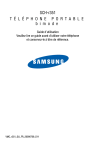
公開リンクが更新されました
あなたのチャットの公開リンクが更新されました。